外部入口平臺
對於業務運作而言,有些業務流程除了內部人員之間的協作外,往往還需要與外部使用者的上下游協作,例如
- 供應商管理
- 工單管理
- 會員資訊管理
對於這些外部使用者來說,往往只需要特定場景的參與。由於參與者人數較多或臨時參與,無需要求外部使用者下載應用進行註冊和協作。
為了滿足上述需求,我們開發了外部入口平臺,使用者可以在其中快速註冊和登入。外部使用者只能對目前應用進行操作,其他功能模組對其不可見,極大方便了外部使用者的管理。
外部入口平臺的特點:
-
簡單快速的註冊和登錄
- 使用者可以透過電話號碼或電子郵件快速註冊。
- 使用者可以透過驗證碼、密碼登入。
-
介面簡單
登入後,外部使用者僅可見當前應用,協作、訊息、聯絡人等其他模組均被隱藏。
一、外部入口平臺設定
對於外部入口平臺,您可以設定使用者註冊和登入的方式、註冊和登入介面的設定、使用者邀請、審核和管理、角色和權限以及統計。
下面以工單管理為例。需要實現的功能有:
- 使用者快速註冊和登入
- 提交工單
- 修改工單
- 通知使用者新的變化
1. 啟用外部入口平臺
如下圖所示,點選【使用者】> 【啟用外部入口平臺】
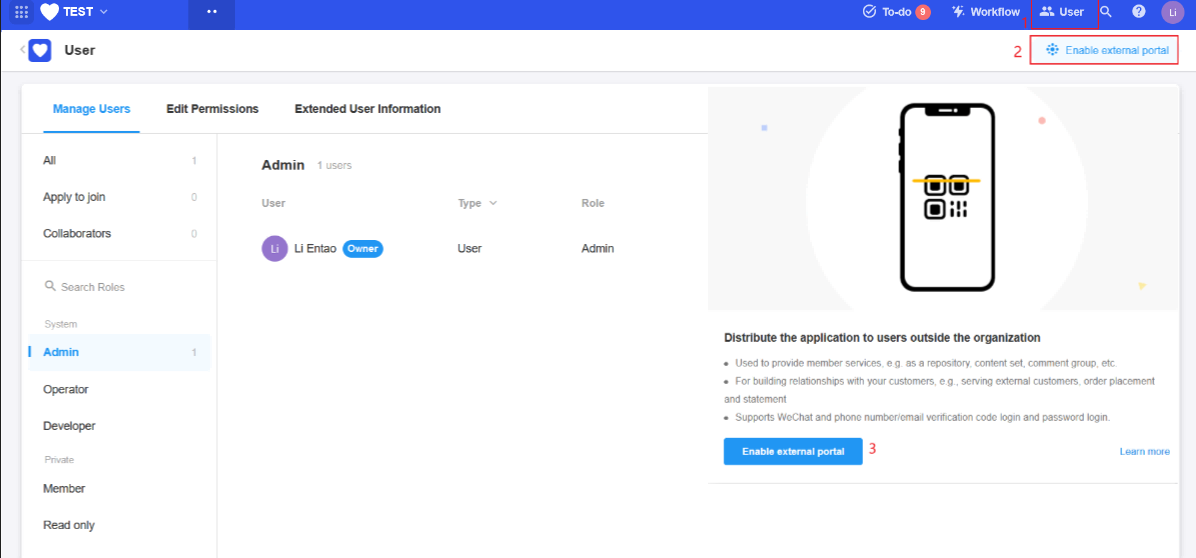
已啟用:
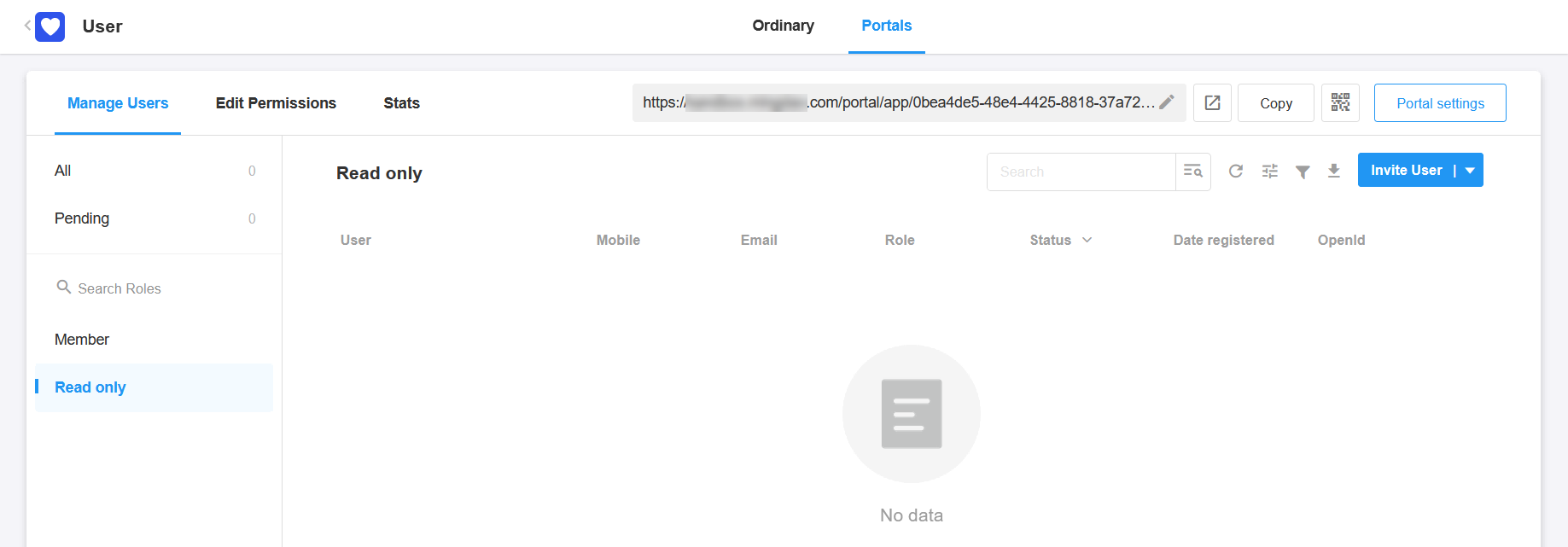
2. 如何停用外部入口平臺
如果您需要暫時停用外部入口平臺,可以進入【使用者】> 【入口平臺】> 【入口平臺設定】。如果停用,外部使用者將無法再存取它。
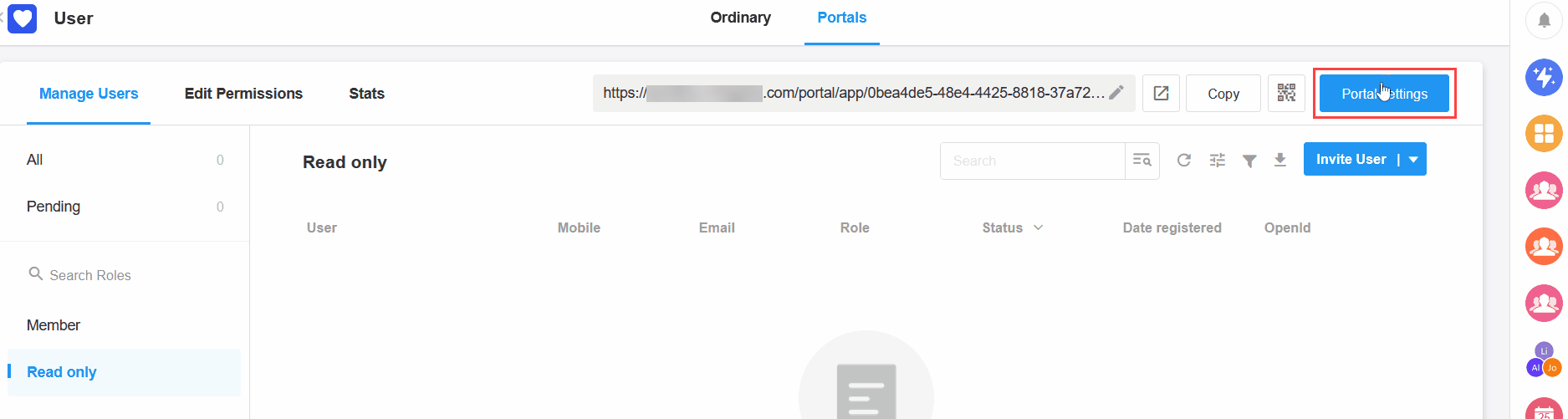
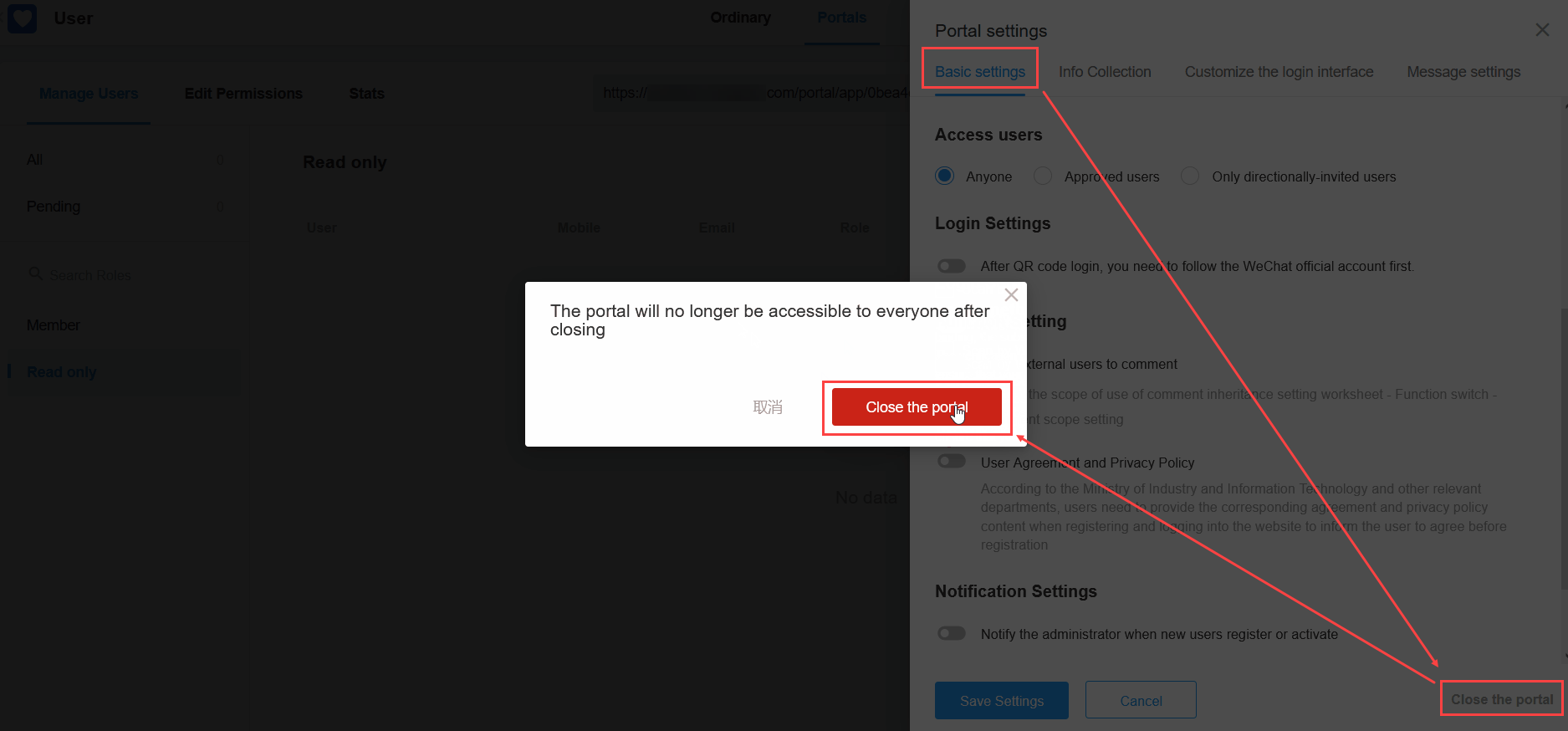
3. 自訂存取域名
外部入口平臺預設存取連結為網域名稱+應用ID。您可以用自訂內容取代應用 ID。
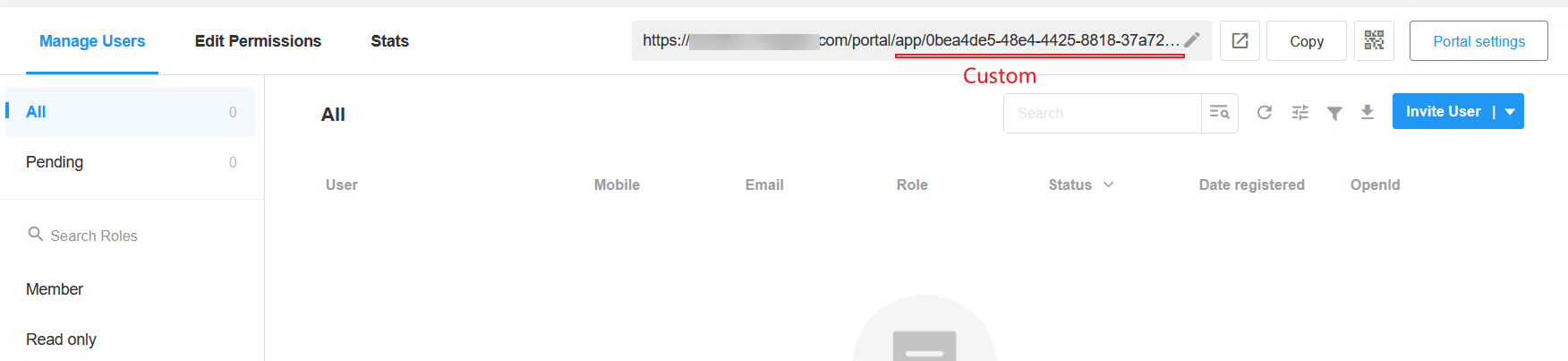
- 只能自訂連結後綴,不能修改網域名稱。
- 只能輸入數字、字母和中劃線。
- 它不能以中破折號開始或結束。
- 它至少包含 4 個字母或數字。
- 不能重複,與別人設定相同會有提示。
- 如果刪除自訂域名,則恢復為預設連結。
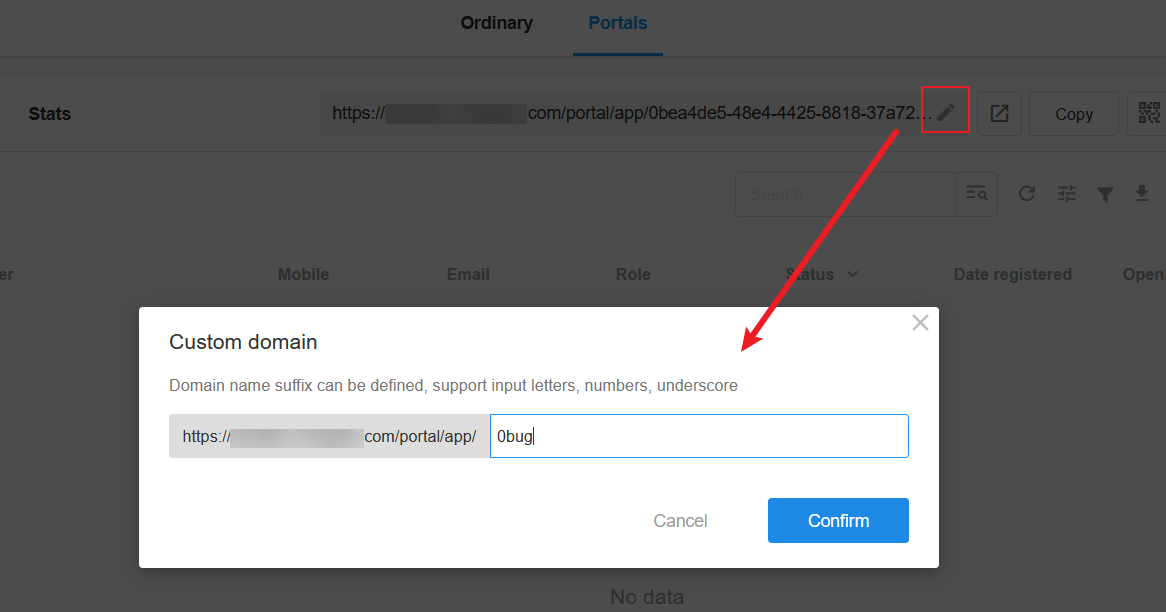
4. 用於註冊和登入的連結/二維碼
啟用外部入口平臺後,您可以看到用於註冊和登入外部入口平臺的連結和二維碼。
註冊和登入在同一入口平臺中。第一次登入也是為了註冊。
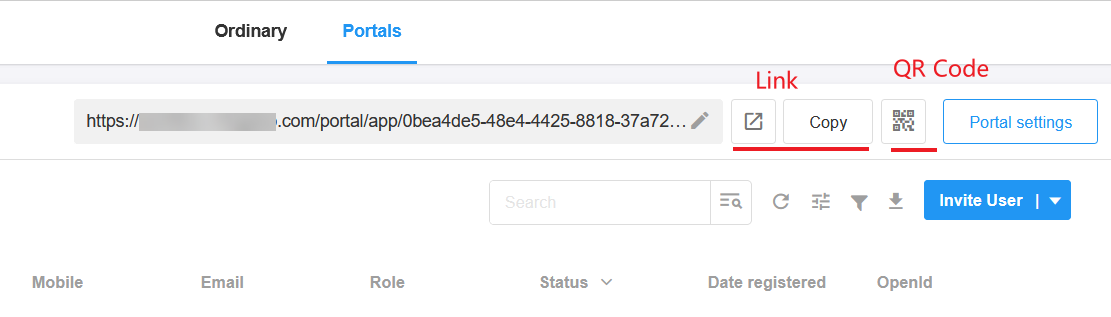
5. 設計註冊/登入頁面
進入【入口平臺設定】> 【自訂登入介面】,設定頁面相關元素。
您可以設定頁面的名稱、標誌、版面、背景圖片或背景顏色。

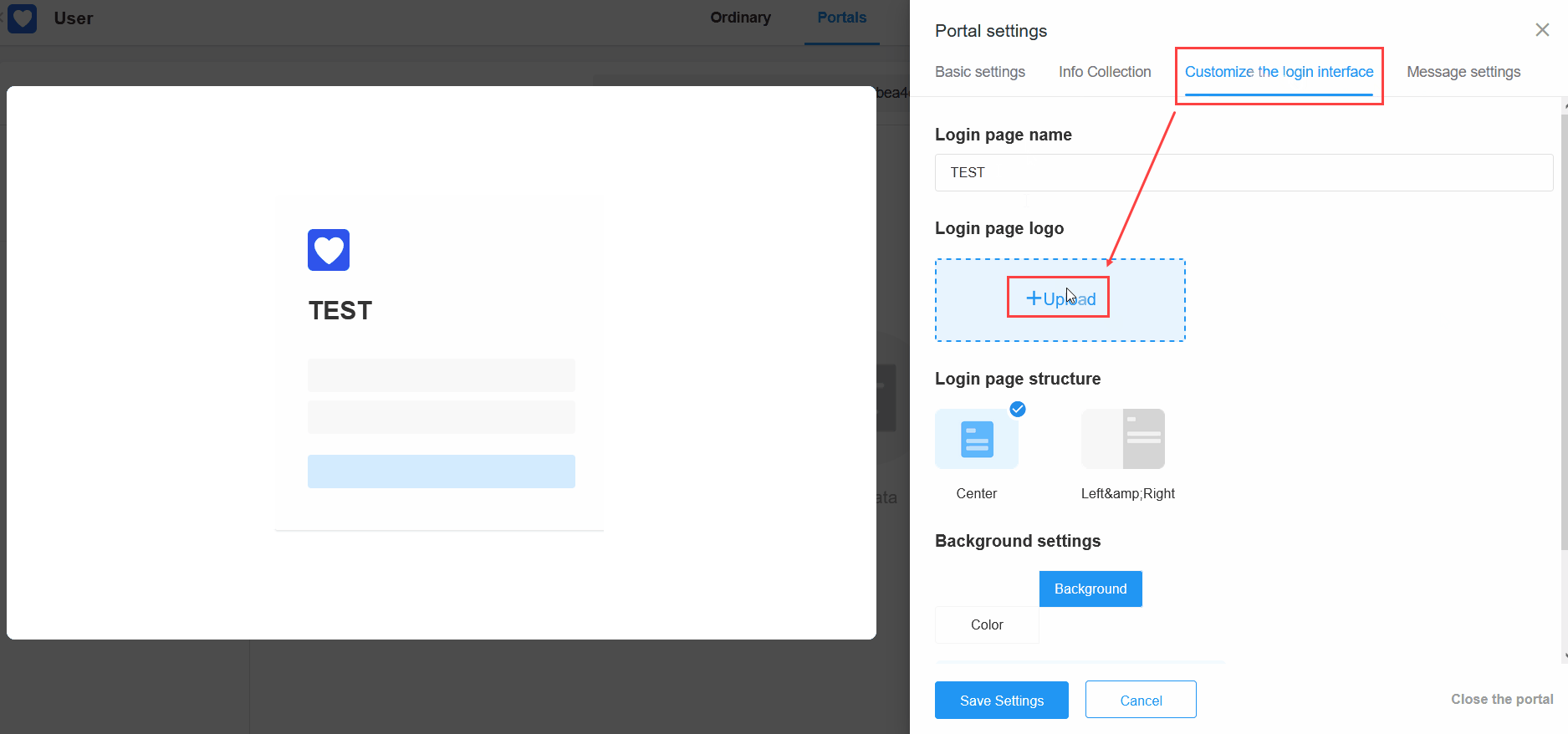
儲存後,您可以在手機上掃描QRcode或使用瀏覽器測試。
6. 設定入口平臺名稱
在應用中,有時可能只有部分工作表對外部使用者開放,因此應用名稱可能不再適合外部使用者。
例如,在應用工單管理中,只有一張客戶回饋表對外部使用者開放。在這種情況下,當外部使用者登入應用時,不適合顯示為工單管理,而適合顯示為客戶回饋表。
因此,您可以單獨設定入口平臺名稱並將其顯示為應用的名稱。
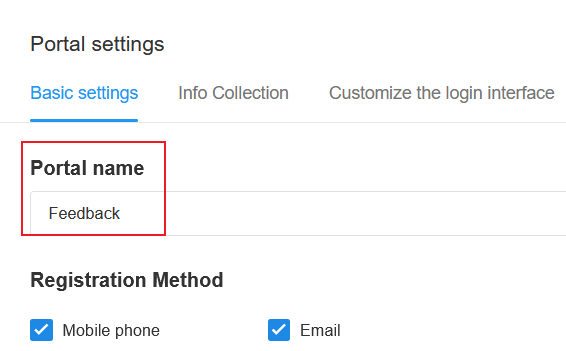
對於內部成員:
對於外部使用者:
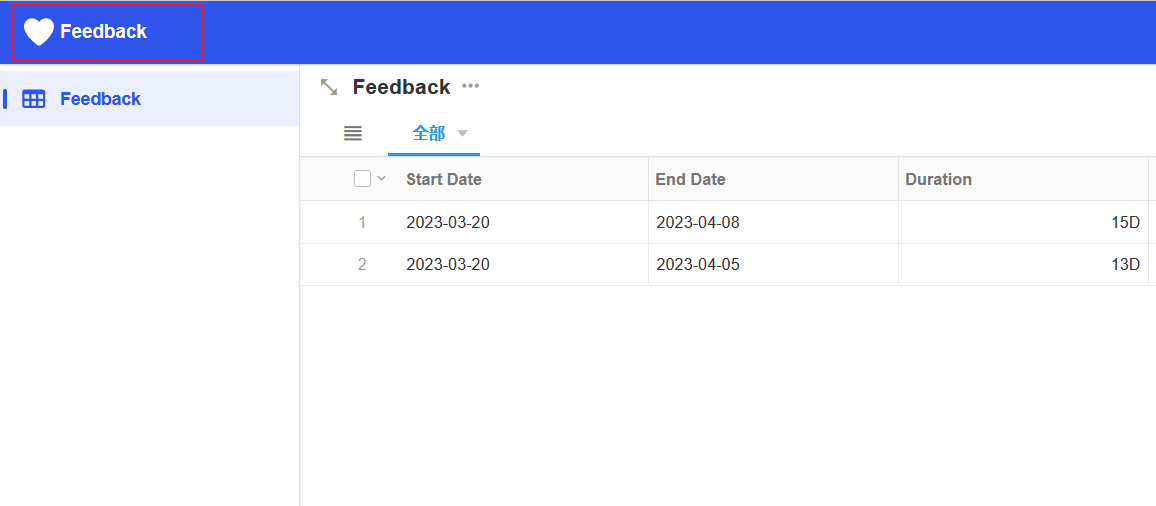
7. 註冊和登入方法
- 註冊:您可以使用電話號碼或電子郵件地址進行註冊。
- 登入:您可以透過驗證碼、密碼。
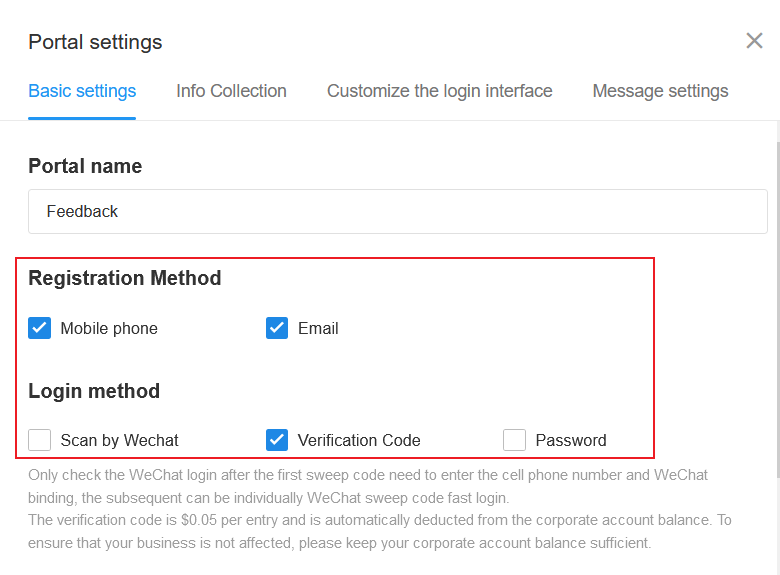
7.1 驗證碼
每次登入都需要透過驗證碼進行驗證。如果您首次登入時未註冊,它將自動建立帳戶並使用輸入的電話號碼或電子郵件地址登入。
7.2 密碼登入
註冊後,您可以在個人中心設定登入密碼。
7.3 允許註冊的開始/停止時間��
您可以設定外部使用者可以註冊的時間段。
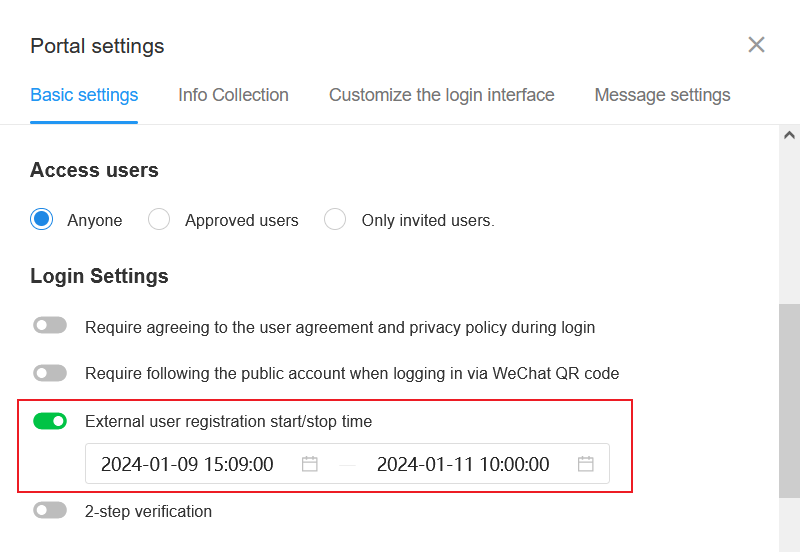
8. 設定允許訪問應用的使用者類別
由於二維碼和連結的廣泛傳播,需要對可以訪問該應用的使用者進行限制。
支援三種使用者:任何人、已審核使用者、定向邀請使用者。
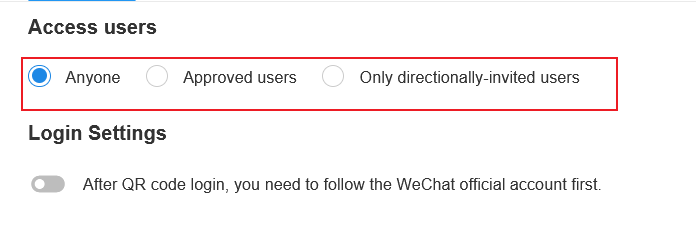
-
任何人:這意味著任何獲得連結的人都可以註冊並登入訪問。
-
審核的使用者:只有審核的使用者才能存取該應用。
註冊後,系統會提醒使用者需要審核,審核完成後會收到簡訊通知。
-
僅定向邀請使用者:即向指定電話號碼發送邀請訊息。您可以單個或批次邀請。
9. 允許外部使用者討論
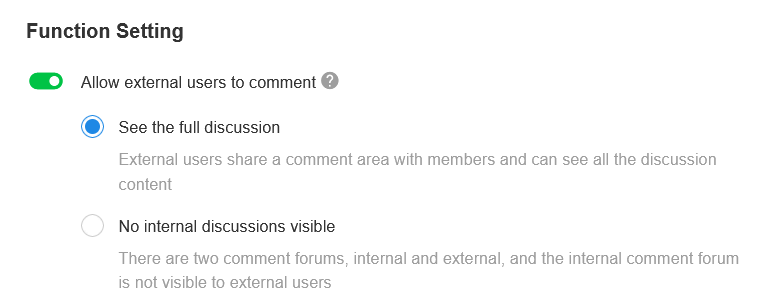
-
不允許討論
外部使用者查看資料時沒有討論入口。
-
允許討論 - 查看所有討論
組織成員和外部使用者分享共同的討論,並且都可以看到完整的討論。
對於外部使用者 - 在電腦瀏覽器上
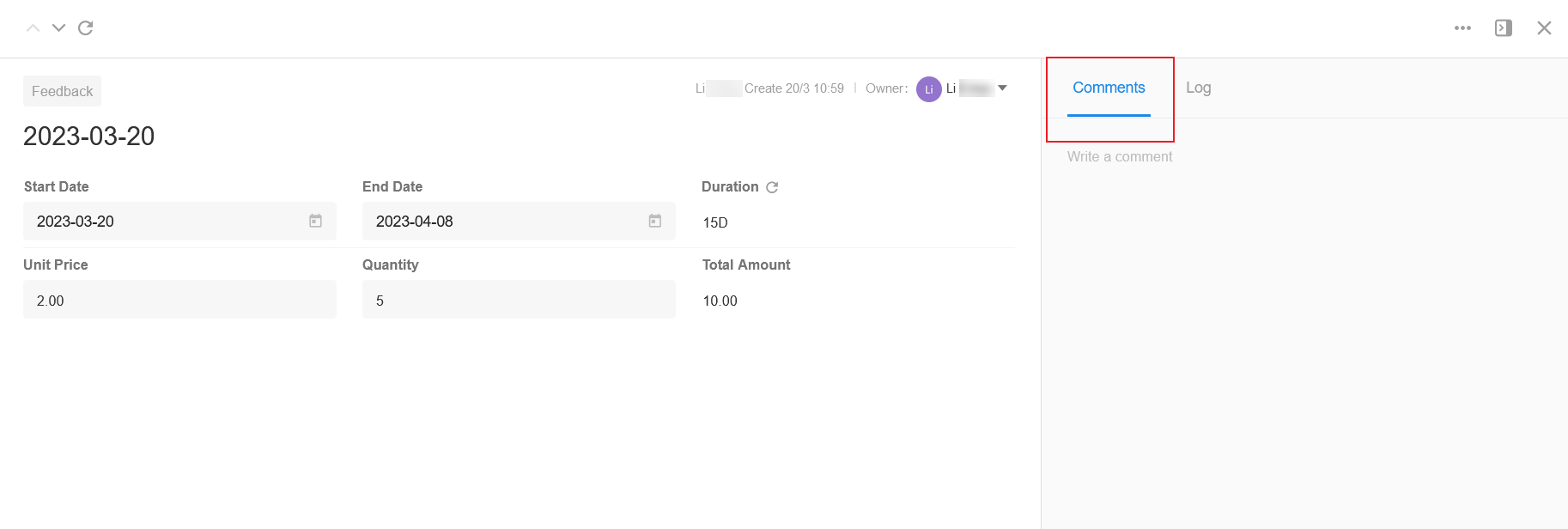
-
允許討論 - 沒有可見的內部討論
有兩個討論區,內部和外部,內部討論區對外部使用者不可見。
對於內部使用者
內部使用者始終可以看到所有討論。
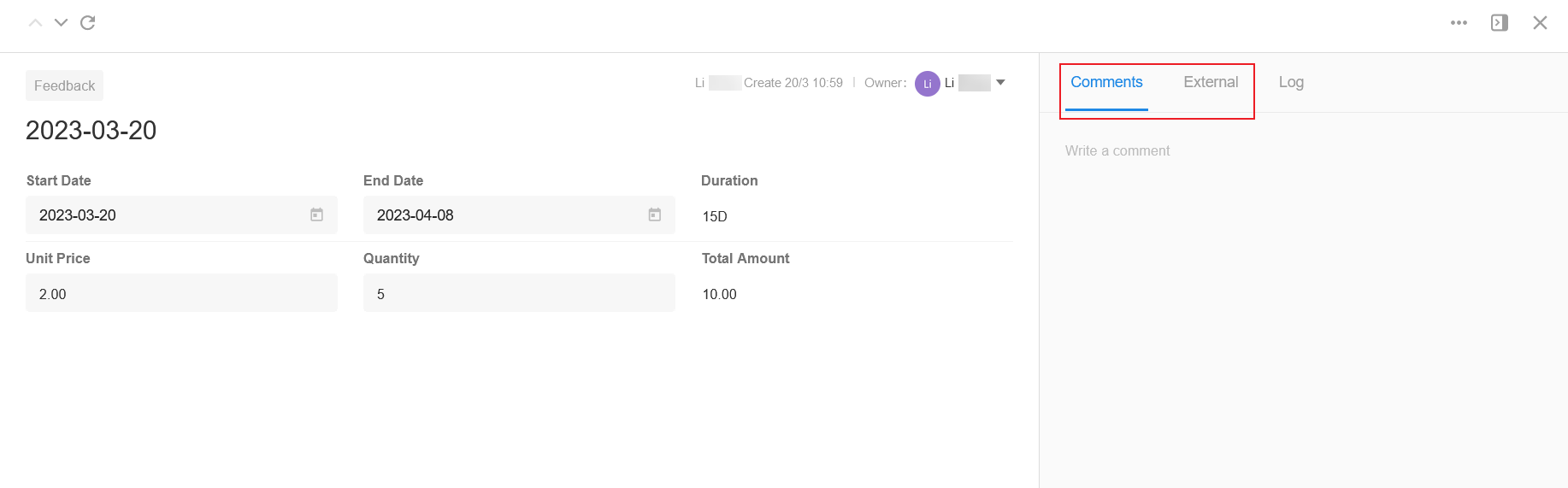
對於外部使用者

對於外部使用者 - 在行動裝置上
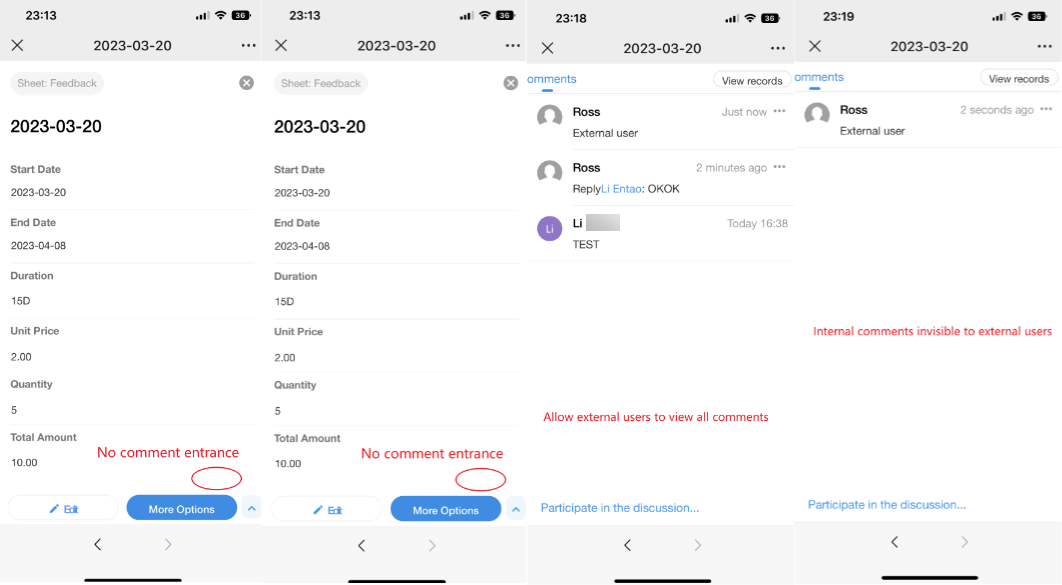
注意事項:
-
如【表單設定】中的【功能開關】中某筆資料的討論被停用,則使用者也無法進行討論。
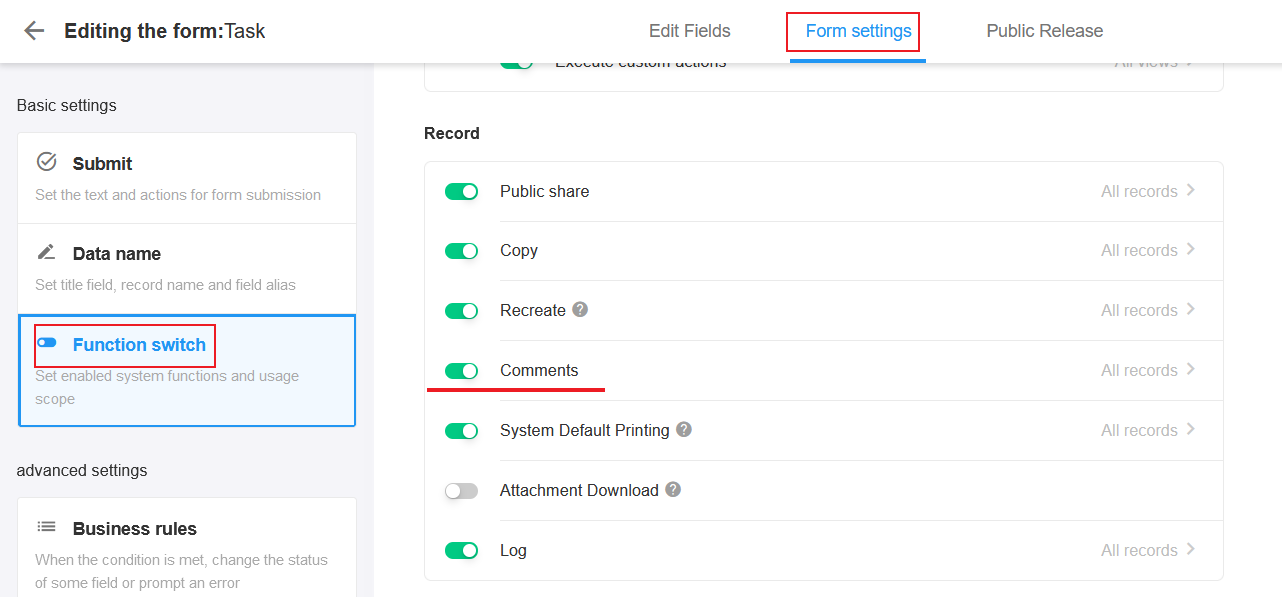
-
第一次將【查看完整討論】切換為【不可見內部討論】時,所有討論歷史資料都會放置在內部討論區,外部使用者看不到,即使是自己發佈的。
9.1 如何在有新討論時通知外部使用者
當提及或回覆外部使用者時,外部使用者無法直接收到通知,因為他們沒有該應用。通知訊息需要透過簡訊或電子郵件發送。
(1) 如何啟用新討論的通知
進入【基本設定】> 【通知設定】,開啟【有討論(提及、回覆)時通知外部使用者】。
發送通知取決於工作流。如果啟用,將會有一個系統工作流等待設定,您可以點擊開始設定。
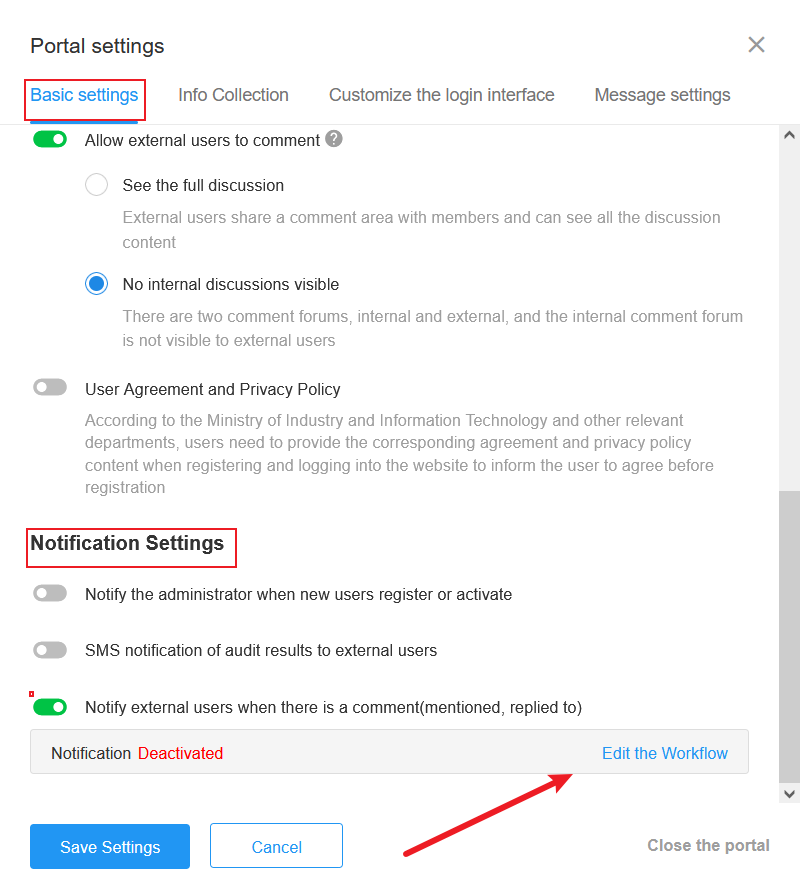
(2) 設定發送通知的工作流
觸發節點不需要設定。一旦有新討論提及或回覆外部使用者,就會觸發工作流。
然後根據需要新增通知節點。
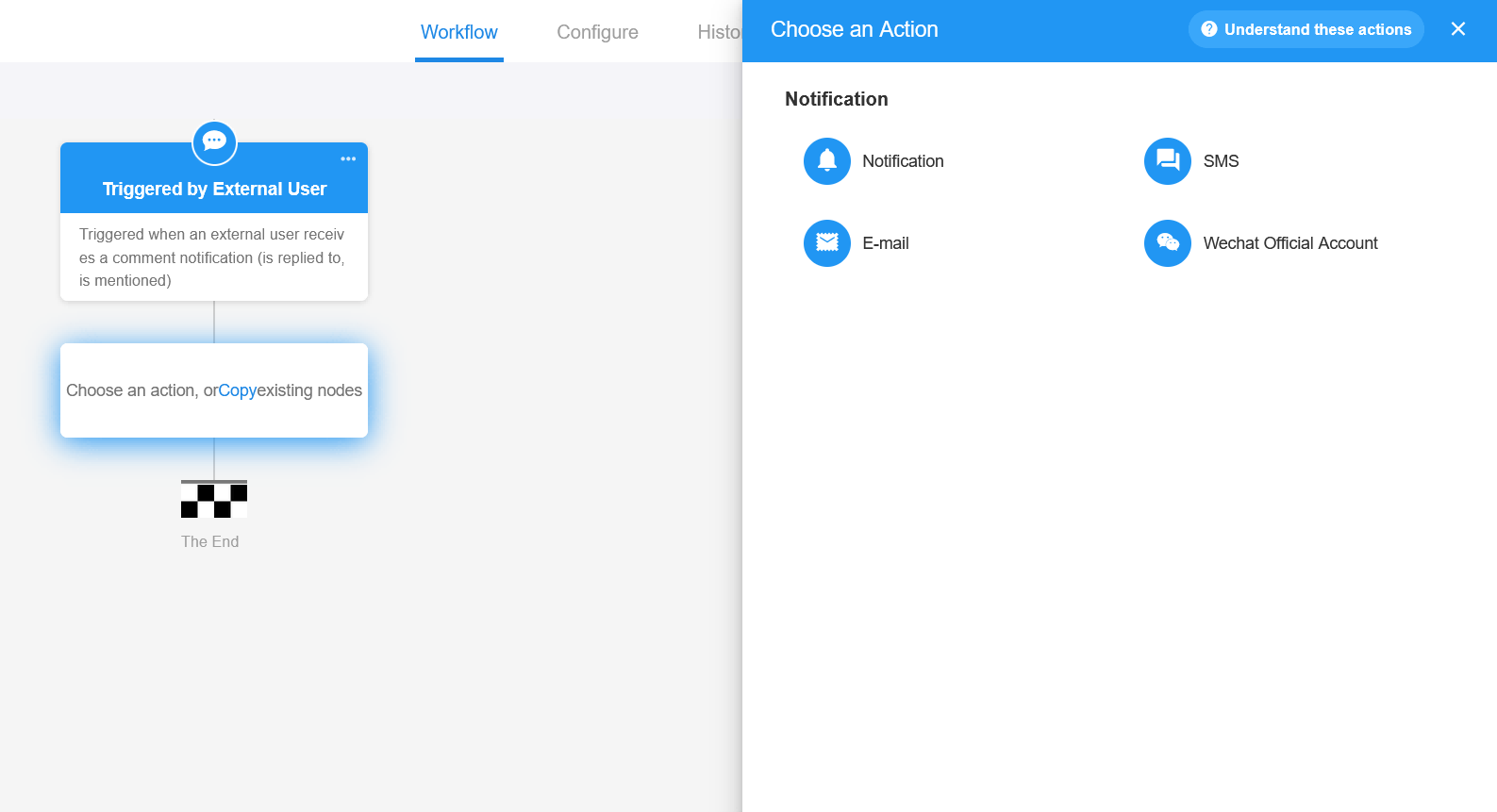
(3) 發佈工作流
設定完成後,發佈並啟動發送通知的工作流。
您可以在應用中資料的討論區域中提及外部使用者來測試工作流。
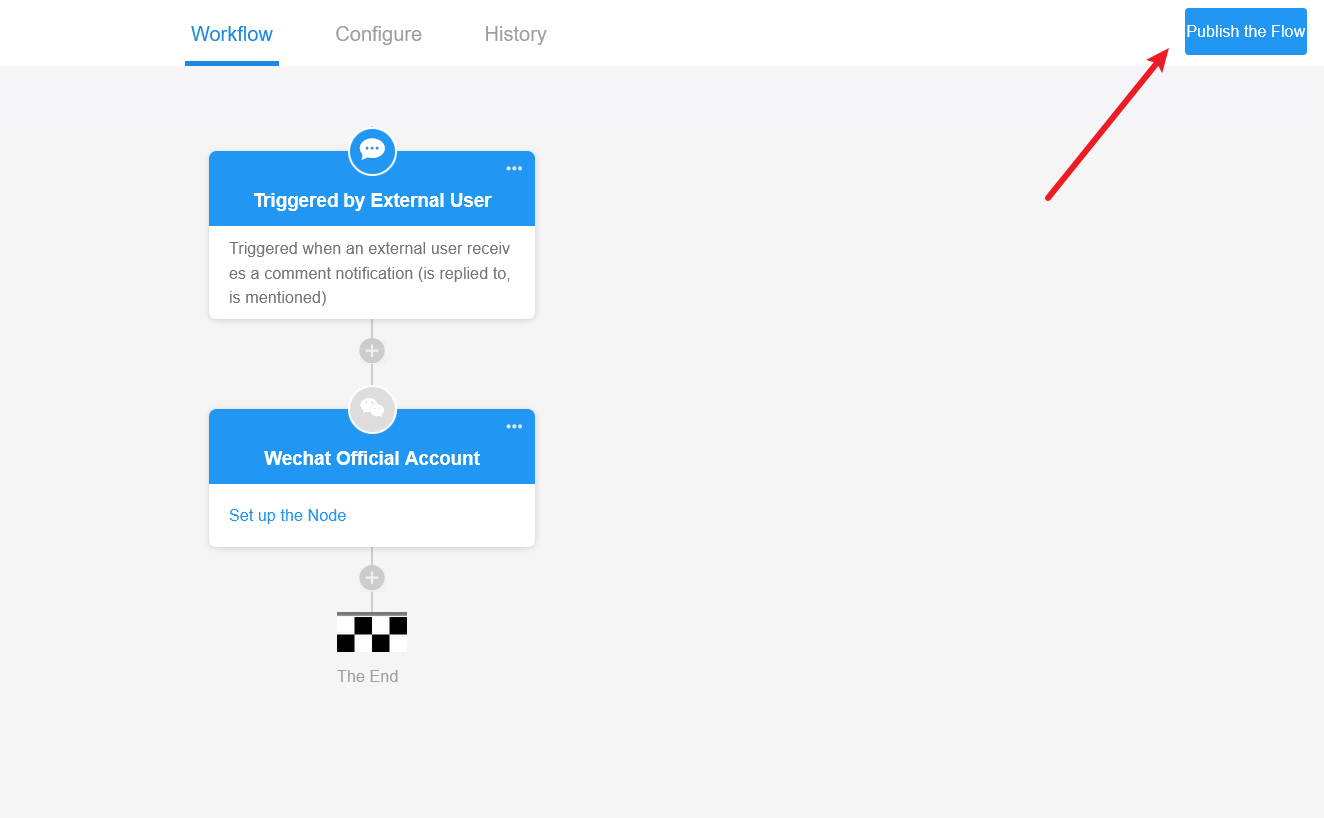
10. 啟用使用者協議和隱私權政策
由於各個入口平臺收集的使用者資訊不同,請您務必根據貴公司的實際業務重新上傳符合規定的協議。
點選【使用者協議】和【隱私權政策】進行編輯。
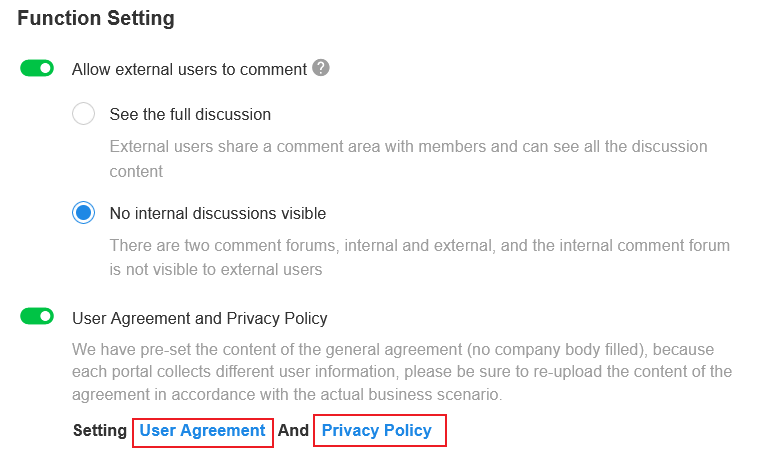
使用者在註冊或登入時即可看到協議和政策。
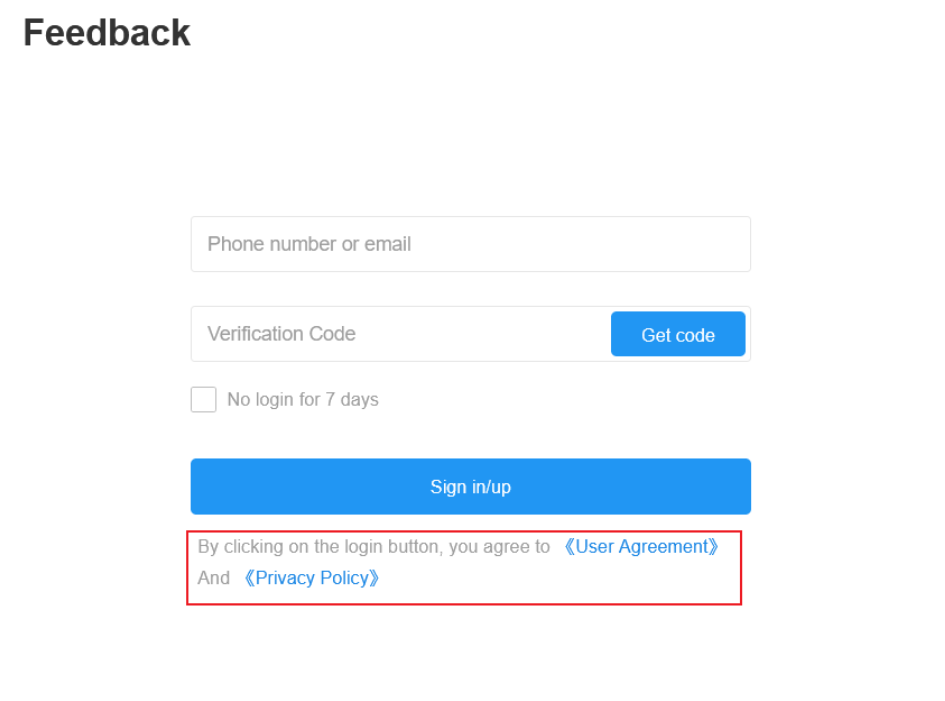
11. 有新註冊時的通知設定
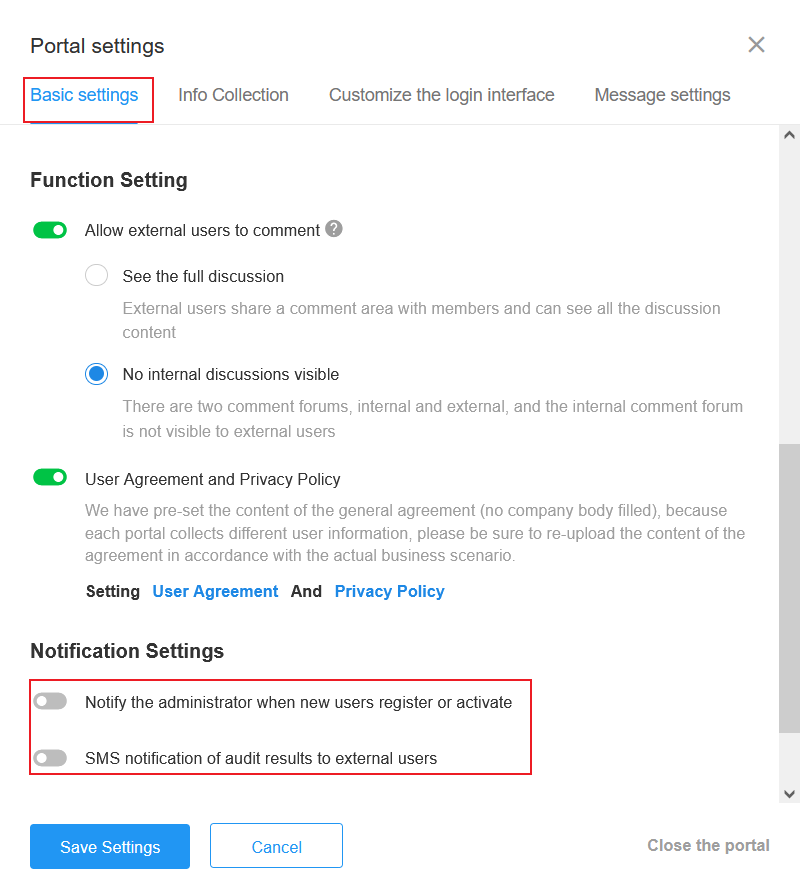
-
新使用者註冊或啟動時是否通知管理員
如果啟用,當有新註冊使用者時,管理員將收到系統通知。
-
是否透過簡訊通知外部使用者審核結果
表示是否透過簡訊通知外部使用者他被審核或被拒絕。
12. 使用者資訊收集
如果您在註冊時需要收集使用者的資訊,例如真實姓名、電子郵件、公司、職位等,當使用者第一次註冊時,會要求他/她填寫資訊以完成註冊。
設定【資訊收集】
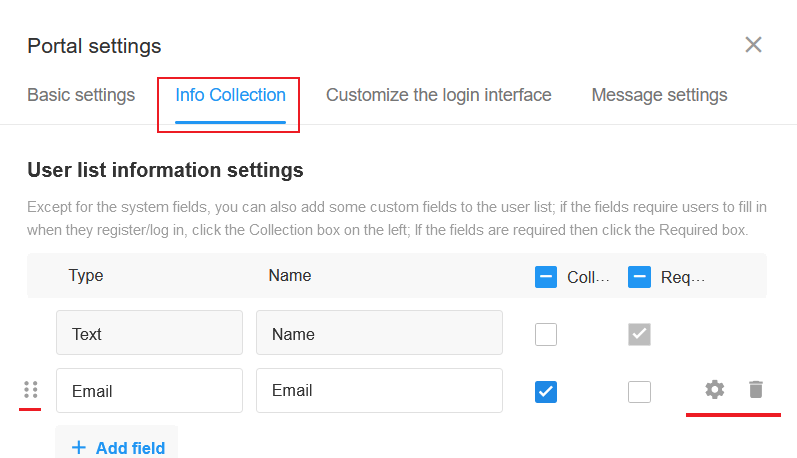
-
勾選【收集】以在頁面上顯示該欄位。
-
第一個是名稱(文字),不能修改或刪除。預設不收集,但如果收集則需要。
- 如果應用需要使用者實名,建議核對並收集。
-
如果您需要收集更多資訊,可以添加相應的欄位。欄位可以排序或刪除。
-
該資訊跟隨應用並且對於不同的應用可以不同地顯示。
-
如果使用者在註冊時沒有填寫資訊就關閉頁面,則該使用者處於非活躍狀態。如果需要審核,使用者需要重新登入並填寫收集到的資訊,然後等待審核。
13. 訊息設定
登入驗證碼、設定密碼時的驗證碼、邀請使用者的通知以及使用者的審核結果(透過/拒絕)將透過簡訊或電子郵件發送給使用者。通知包括簡訊簽名和內容兩部分。
13.1 簡訊通知
若要自訂簡訊通知,您需要設定簽名和內容部分。
簽名
簽名位於簡訊的開頭。簽名會自動加入到每個訊息中。
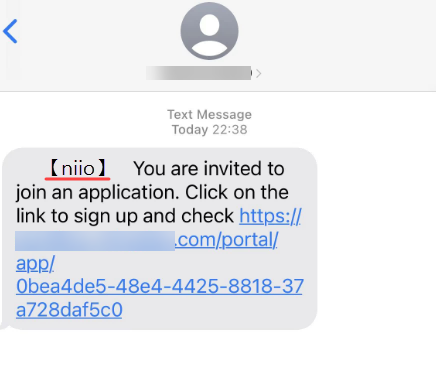
建議將簽名設定為您的組織名稱、應用名稱或入口平臺名稱。
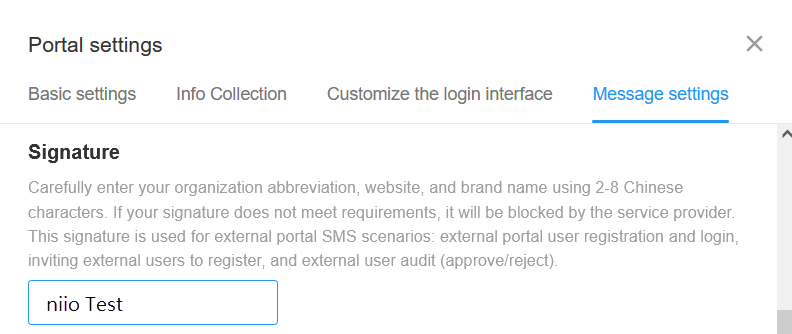
簽名用於:
- 外部使用者註冊或登入時簡訊驗證碼
- 簡訊邀請外部使用者註冊
- 簡訊通知外部使用者審核結果(通過/拒絕)
簡訊內容
對於邀請使用者或通知審核結果的簡訊,您可以設定內容。
帶有驗證碼的電子郵件不支援自訂內容。
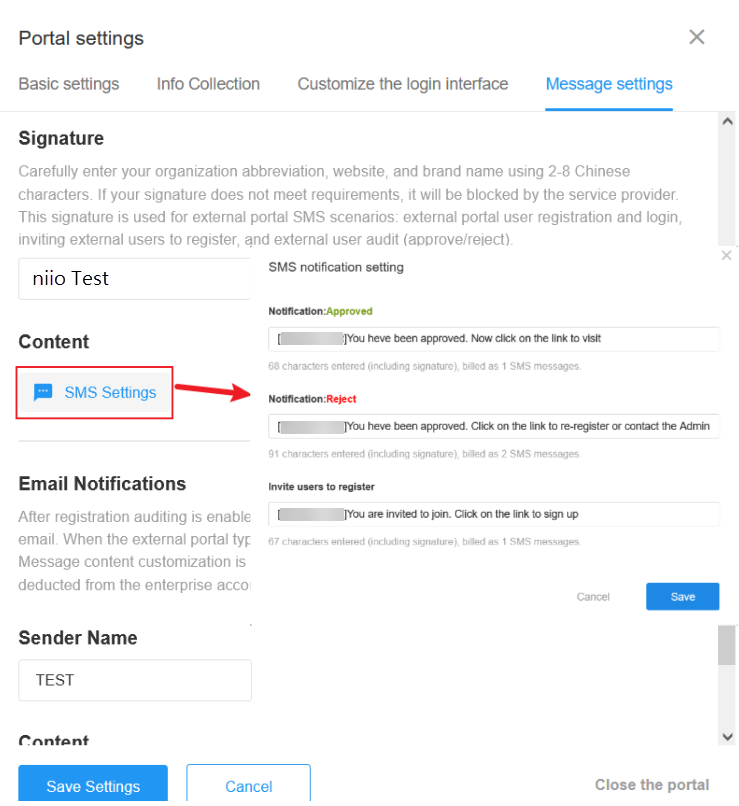
13.2 郵件通知
它用於:
- 外部使用者註冊或登入時的驗證碼
- 設定密碼時的驗證碼
- 邀請外部使用者註冊
- 外部使用者審核結果通知(通過/拒絕)
點選【郵件設定】可以設定郵件的主題和內容:
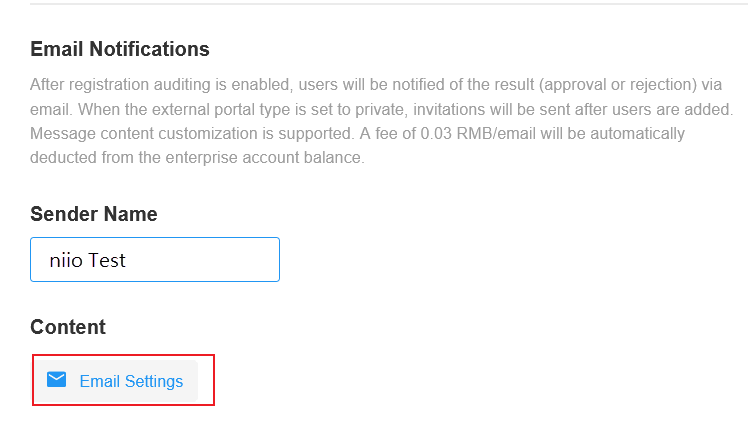
14. 浮水印設定
如果啟用,外部使用者介面的浮水印是目前使用者的姓名加上手機號碼或電子郵件前綴的最後 4 位數字。
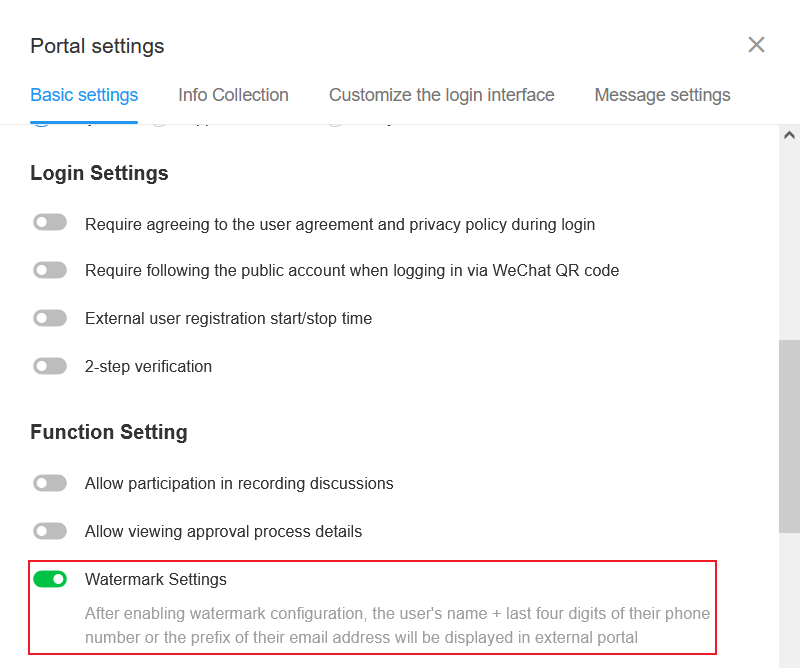
如下圖所示:

15. 外部使用者名片顯示
內部成員在查看外部使用者的名片時,可能需要其姓名以便快速識別和管理,而外部使用者一般不允許查看對方的手機號碼和電子郵件地址,以免資訊外洩。
在名片設定中,您可以分別設定組織成員和外部使用者可以看到的資訊。
支援設定的欄位包括系統欄位手機號碼、郵箱、角色;和資訊收集欄位。最多可顯示 6 個欄位(不包括名稱)。
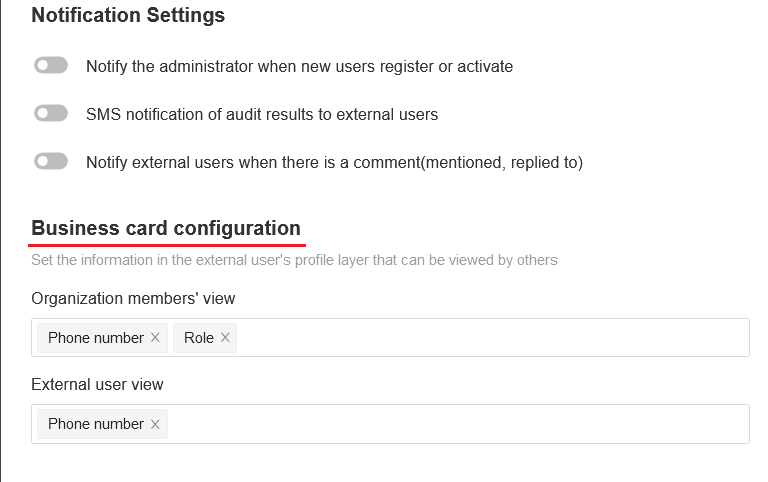
如下圖所示:
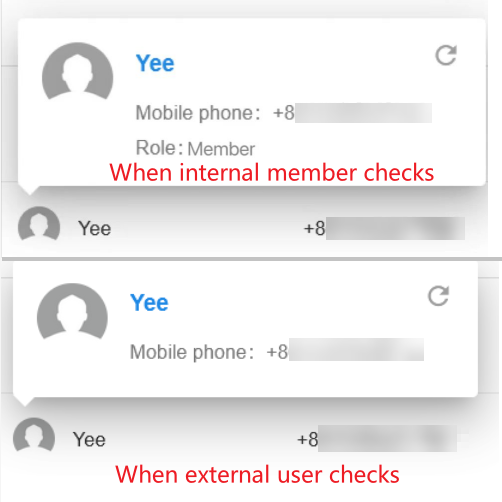
二、外部使用者管理
1. 角色和權限
外部使用者的角色和權限需要單獨設定,與應用中的角色相同。
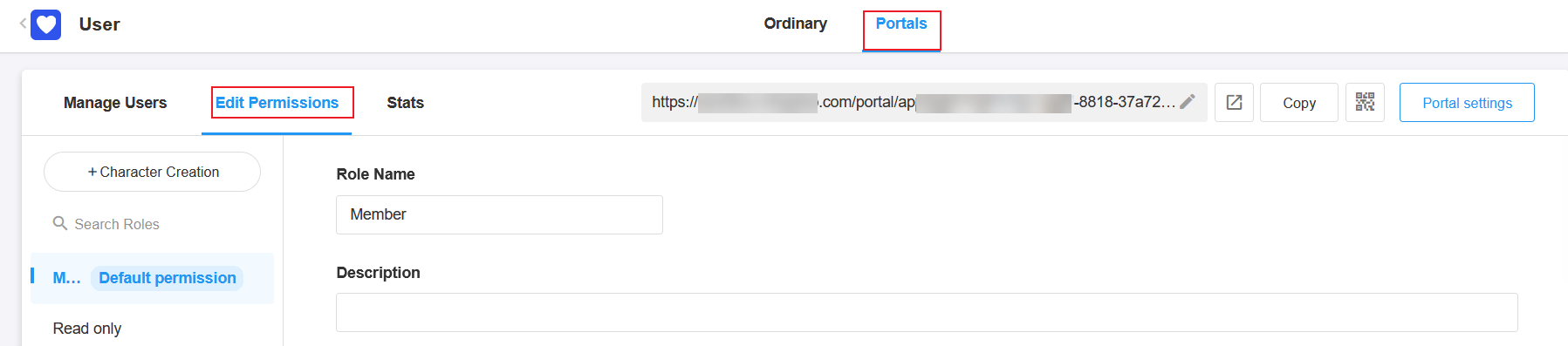
與內部成員不同:
- 外部使用者只能加入一個角色。
- 外部用戶角色不能直接加人,而是給人分配角色。
預設權限
需要設定預設角色,使用者註冊後會被指派到該預設角色。稍後可以在使用者清單中更改角色。
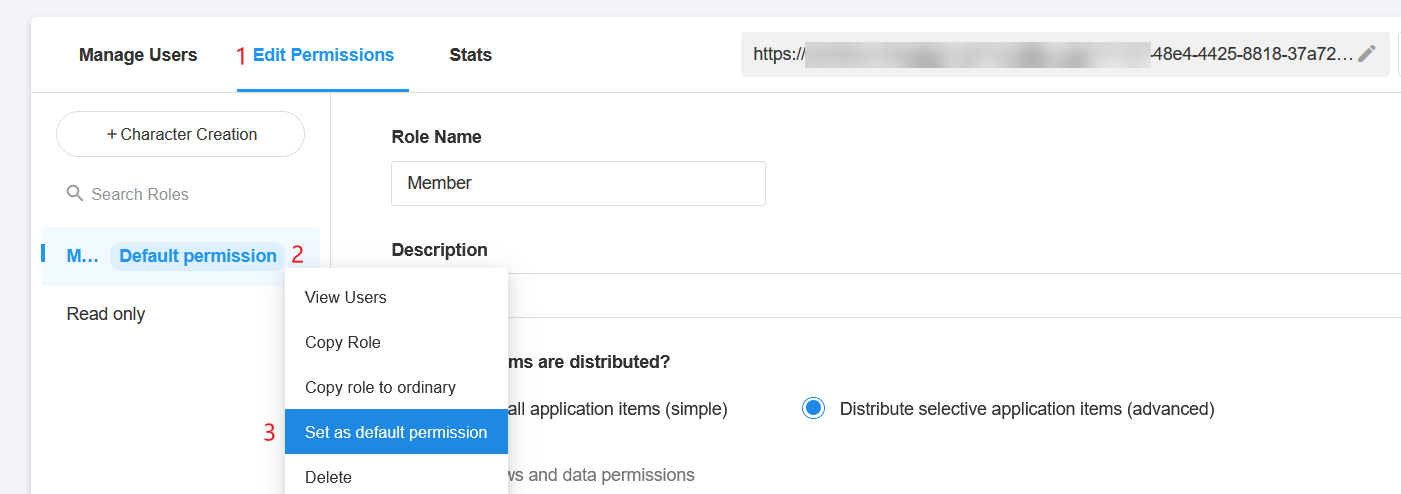
複製角色
普通角色和外部入口平臺中的角色設定相同,可以互相複製。
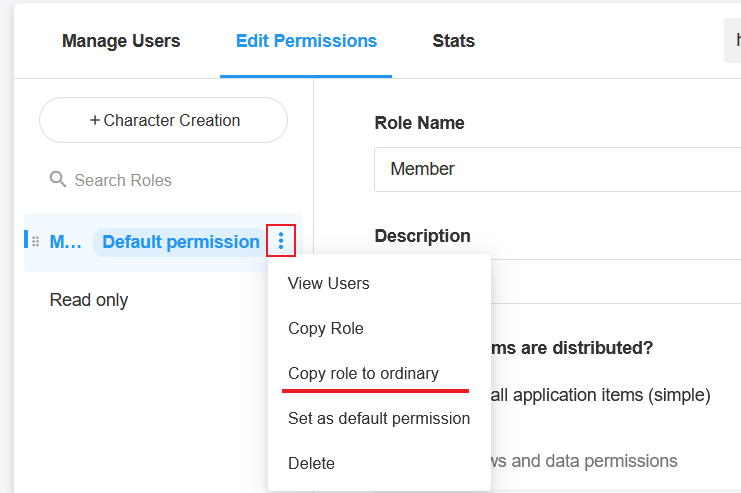
普通角色也可以複製到外部入口平臺。
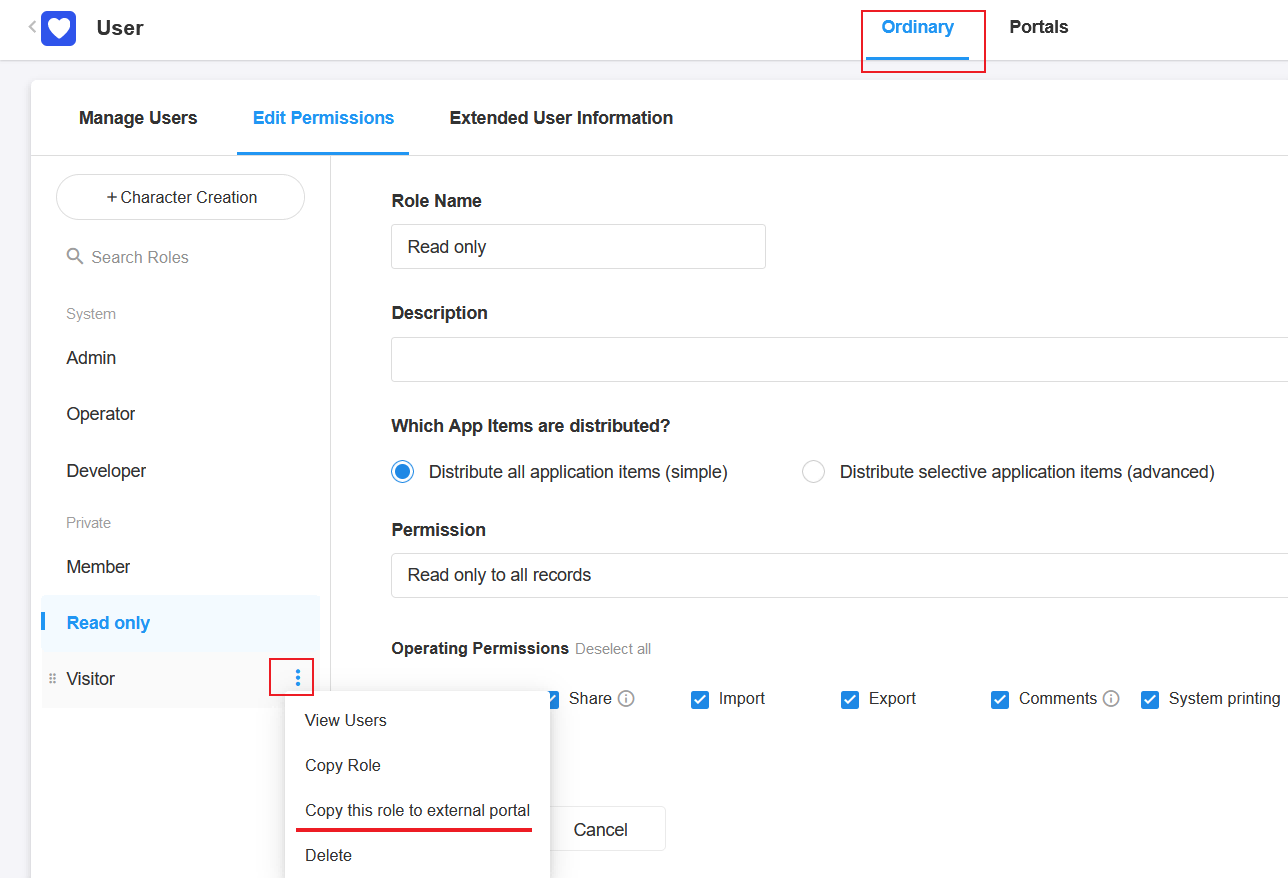
2. 邀請外部使用者
如果不允許外部使用者註冊,您可以邀請或匯入使用者。
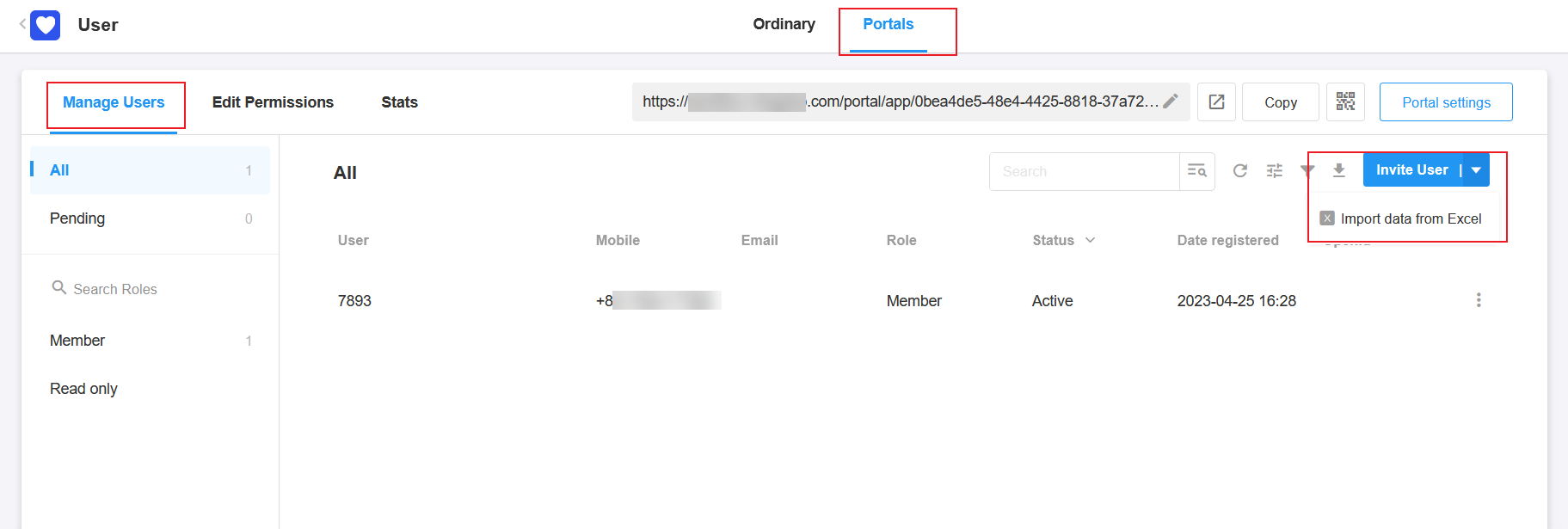
-
當邀請使用者不多時,點選【邀請使用者】
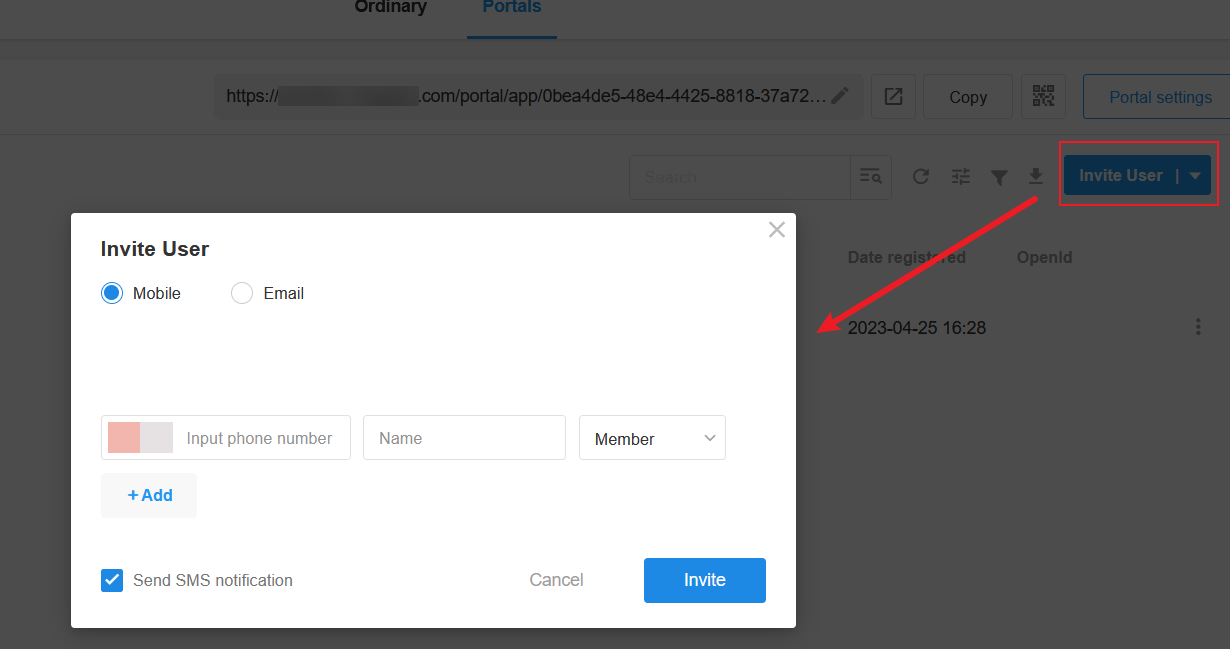
-
邀請使用者較多時,則透過Excel匯入
匯入使用者時,請先下載範本,填寫資料後上傳。
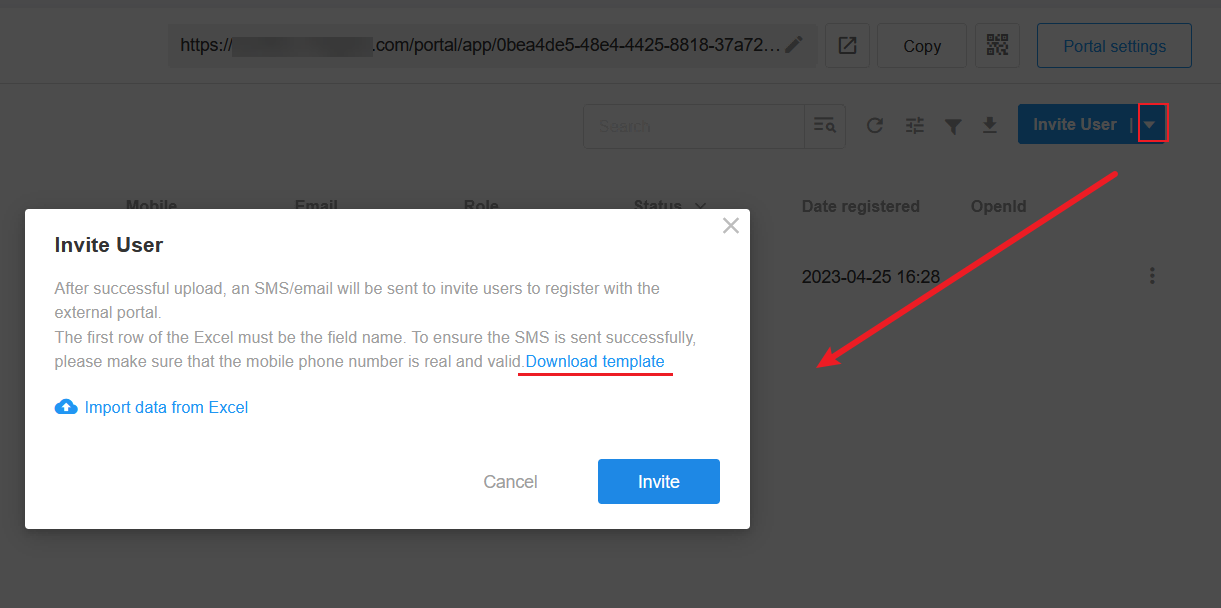
3. 外部使用者資訊管理
(1)查看外部使用者資訊
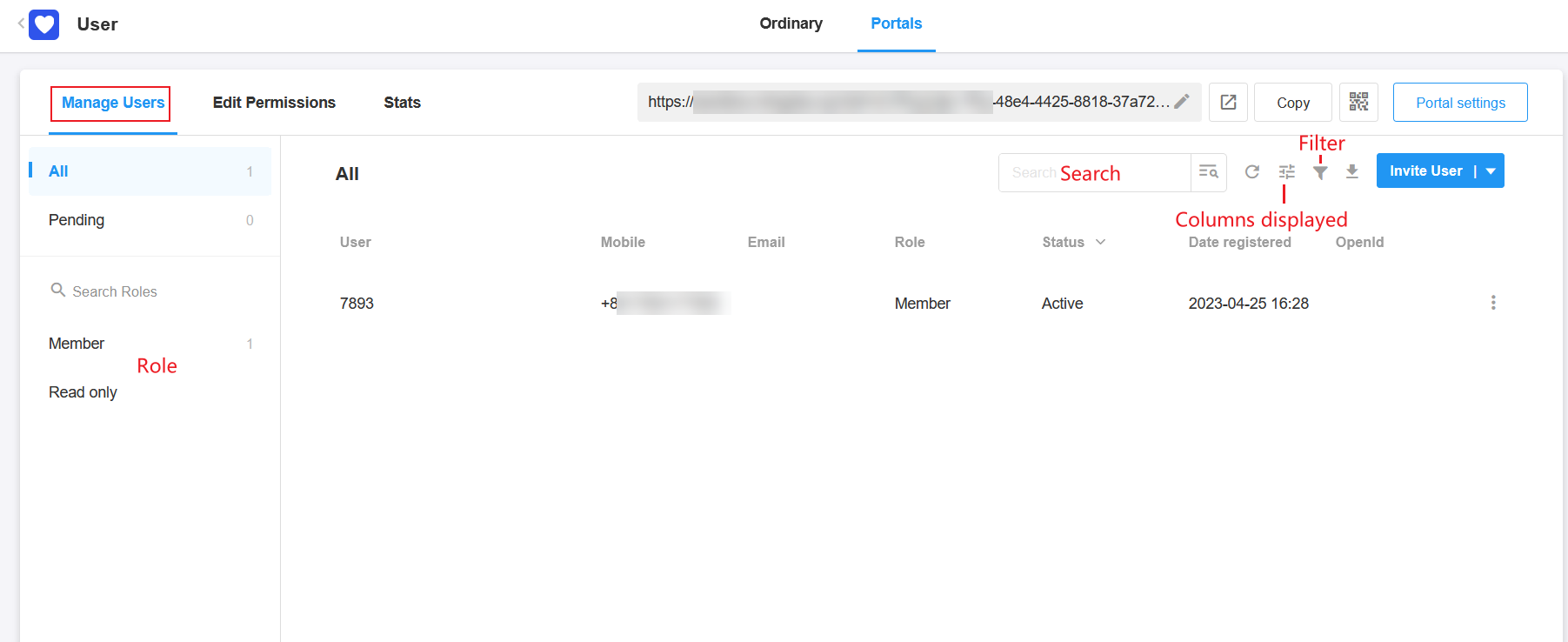
您可以透過多個維度快速篩選和查看外部使用者:
- 角色:外部使用者的角色
- 狀態:已啟用、已停用、未啟動
- 搜尋:按系統欄位和自訂欄位搜尋
- 篩選:按系統欄位和自訂欄位篩選
- 顯示欄:設定使用者清單中顯示的欄位,包括系統欄位和資訊採集欄位。
(2)編輯外部使用者資訊
在清單中,按一下該行右側的按鈕可以修改外部使用者的角色、狀態和自訂欄位。
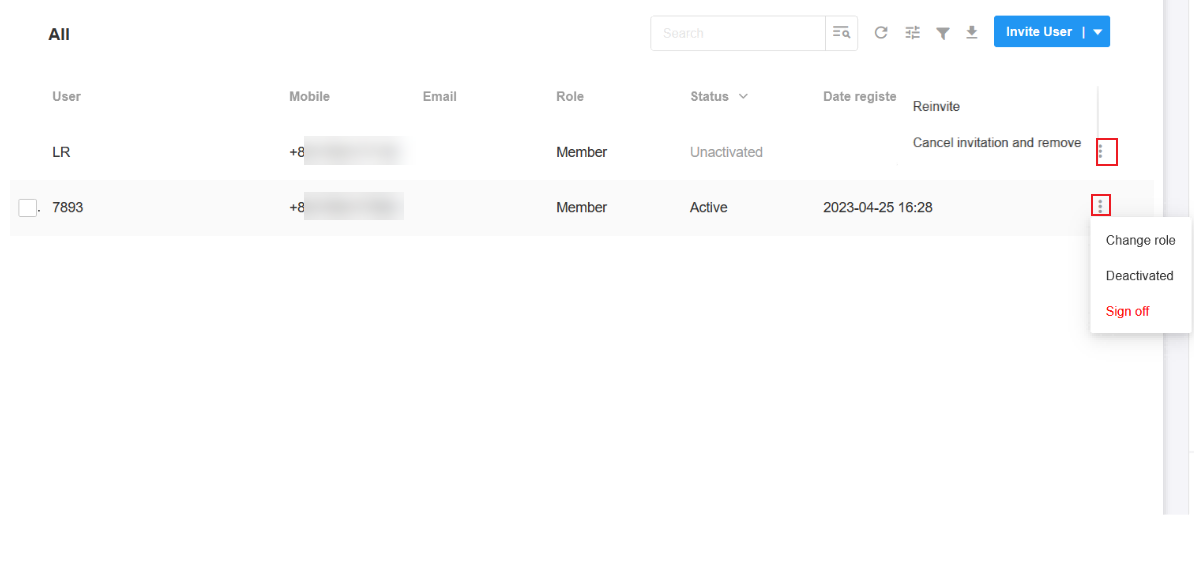
-
更改使用者的角色。
-
更改使用者的狀態。活動使用者可以被停用或註銷。
註銷就是刪除帳戶。外部使用者自己也可以主動註銷。
-
對於不活躍的使用者,您可以重新邀請或取消邀請他們。
點選使用者,彈出彈跳窗,可編輯自訂欄位、狀態、角色,系統欄位(姓名、電話、OpenId、註冊時間)不可編輯。
彈出視窗中顯示的欄位與【顯示欄】中設定的欄位相同。
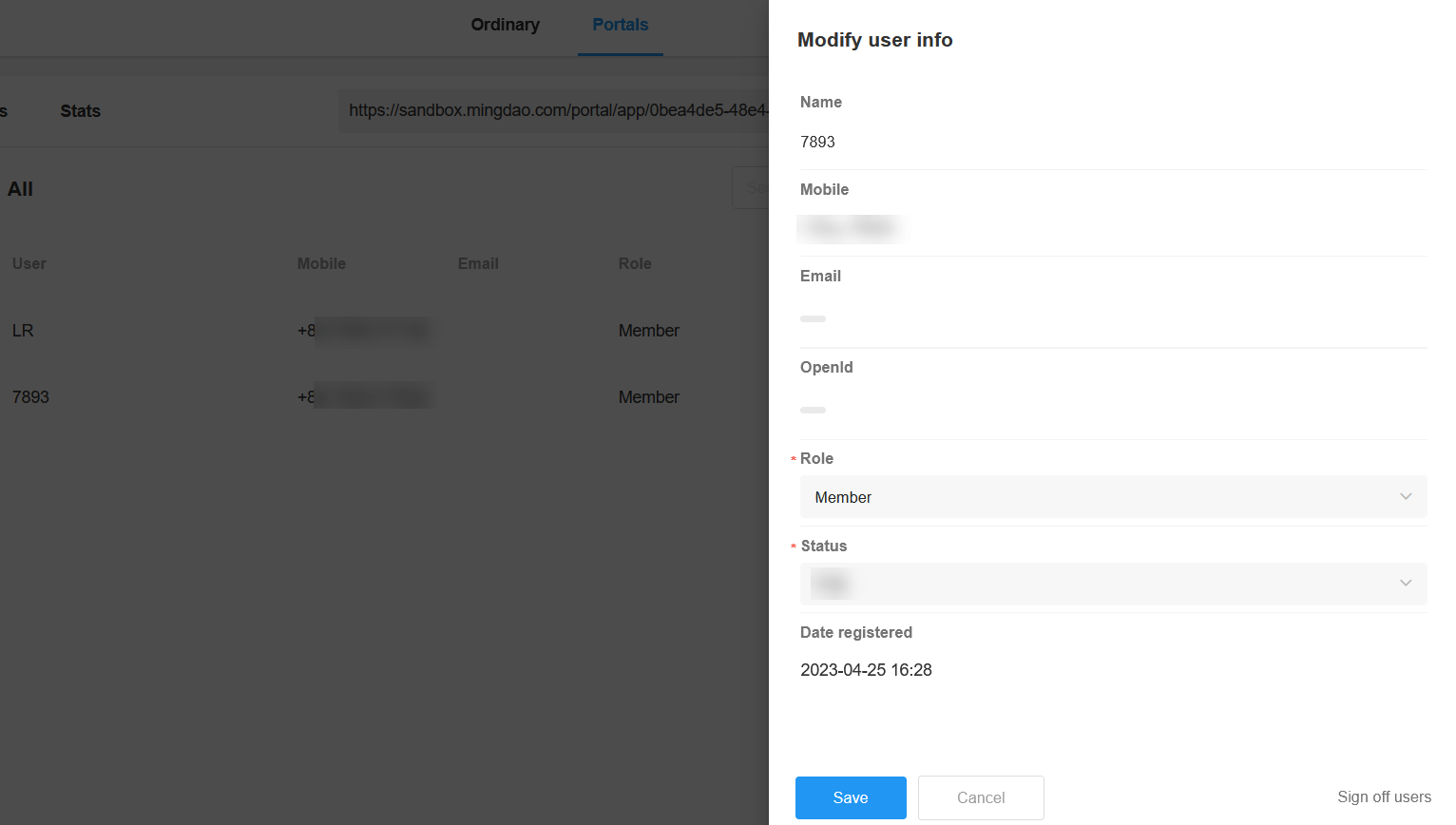
5. 匯出外部使用者
方式一:匯出清單中顯示的所有使用者,未顯示的不匯出。
如果需要匯出所有外部使用者,請選擇所有角色,無需搜尋和篩選。
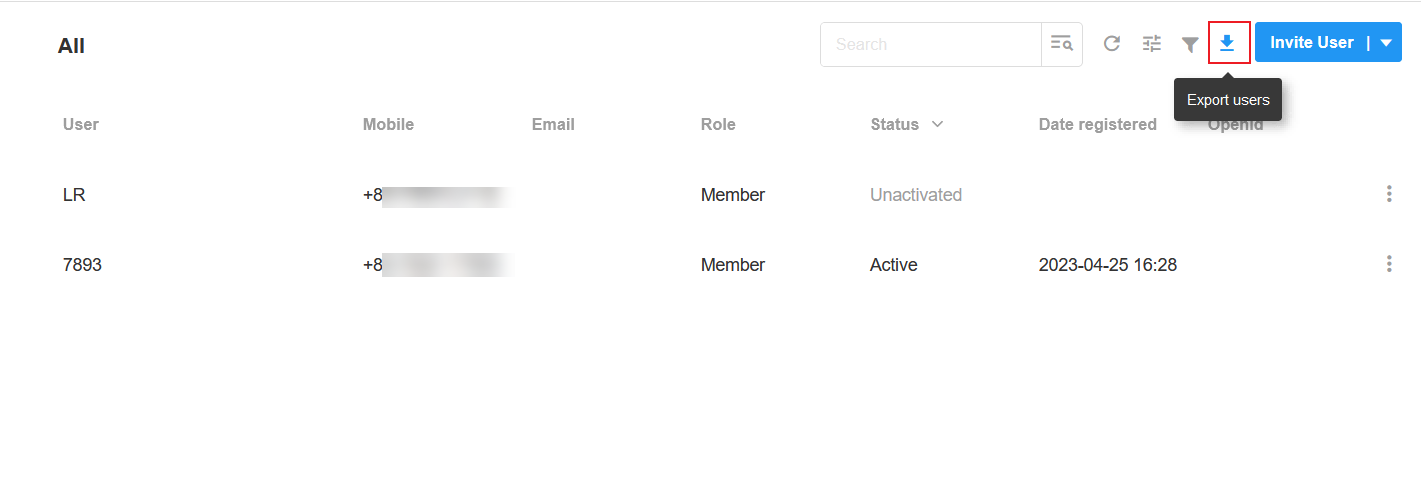
方式二:選擇並匯出部分使用者。
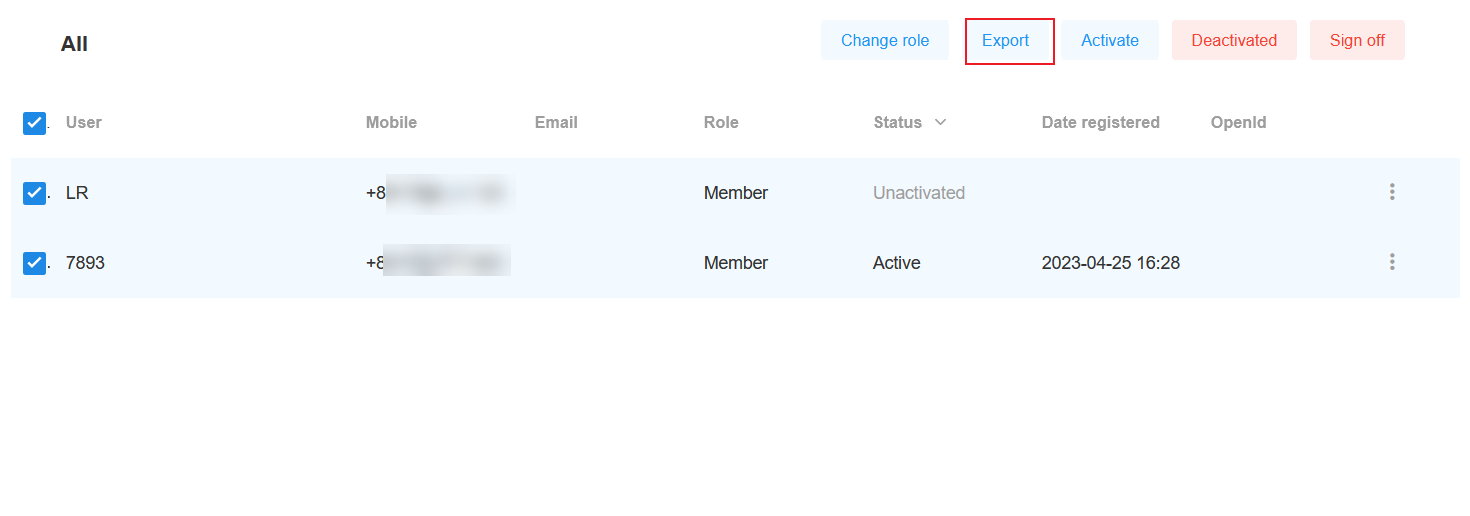
6. 更改使用者狀態/刪除外部使用者
對於外部使用者帳戶,可以啟用、停用和註銷(刪除)。
-
單個帳戶
對於單個帳戶,可以直接啟用、停用、註銷(刪除)。
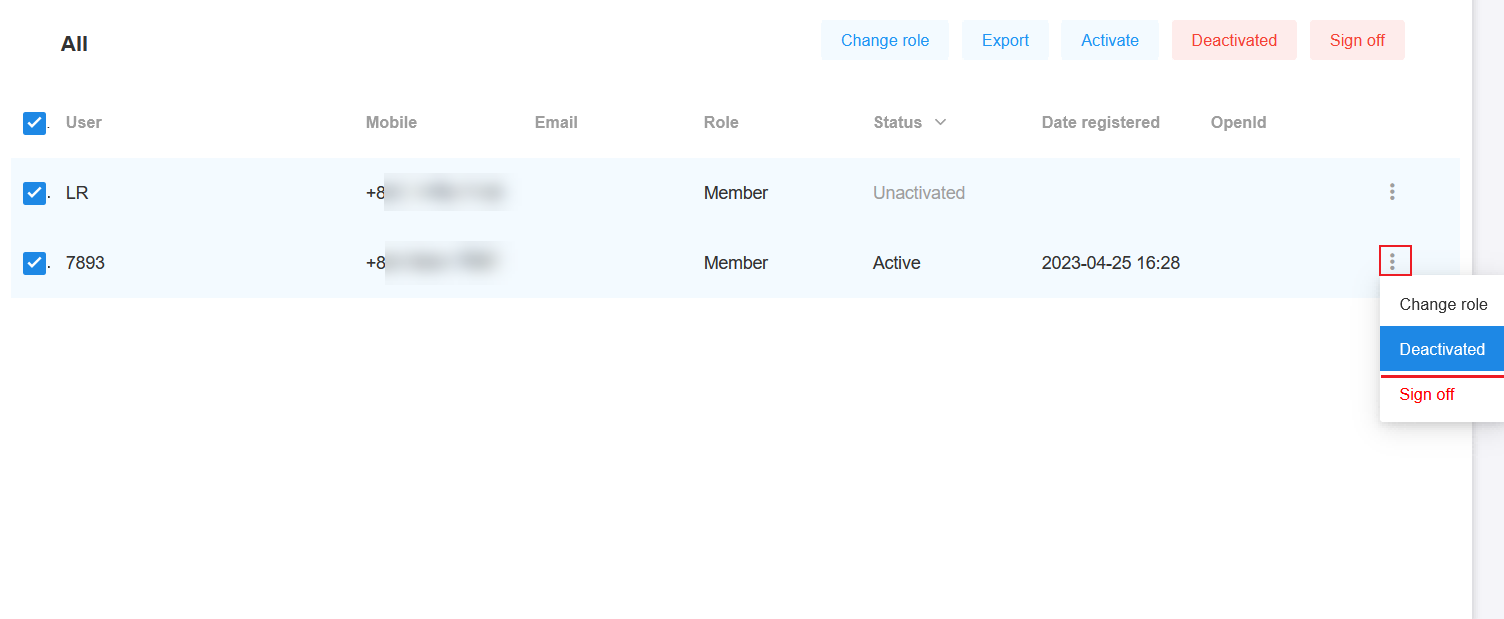
-
批次操作
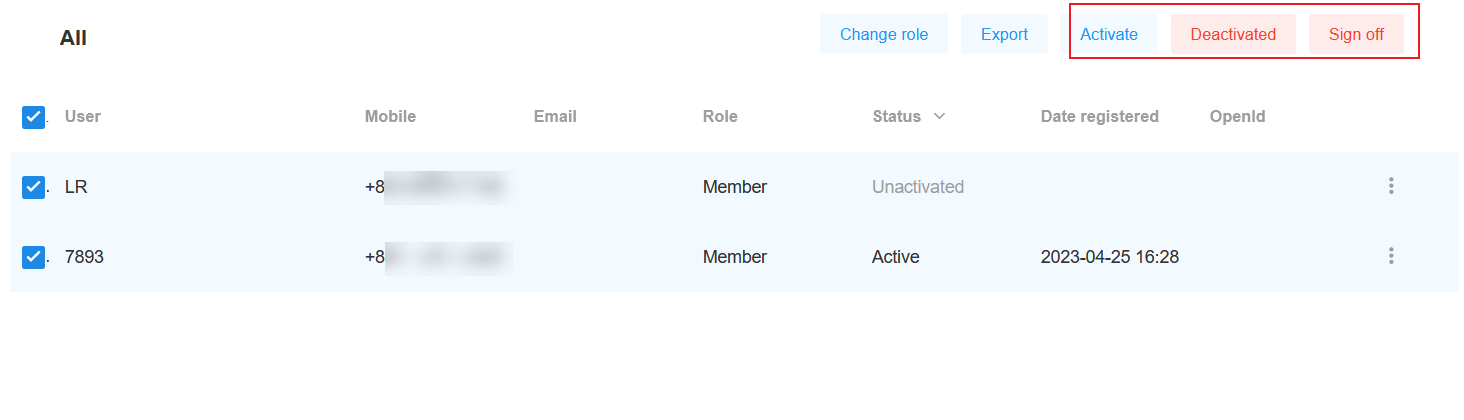
外部使用者自己也可以主動註銷。
7. 審核和免審核名單
如果應用只能由審核的使用者訪問,則新使用者需要經過管理員註冊審核。
您還可以提前設定免審核名單列表,使用者註冊後將自動通過審核。
審核設定
管理員可以逐個審核,也可以批次審核。結果只有兩種,審核和拒絕。
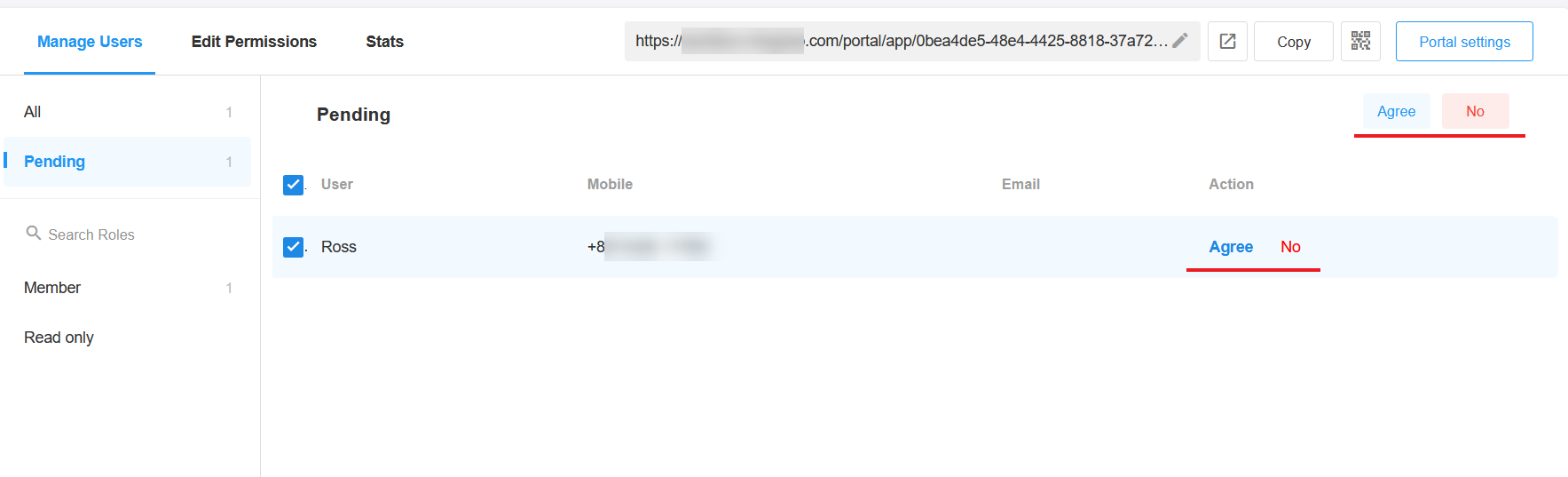
如何設定免審核名單列表
預先設定免審核名單後,使用者首次註冊時,如果在名單內,則自動通過審核。
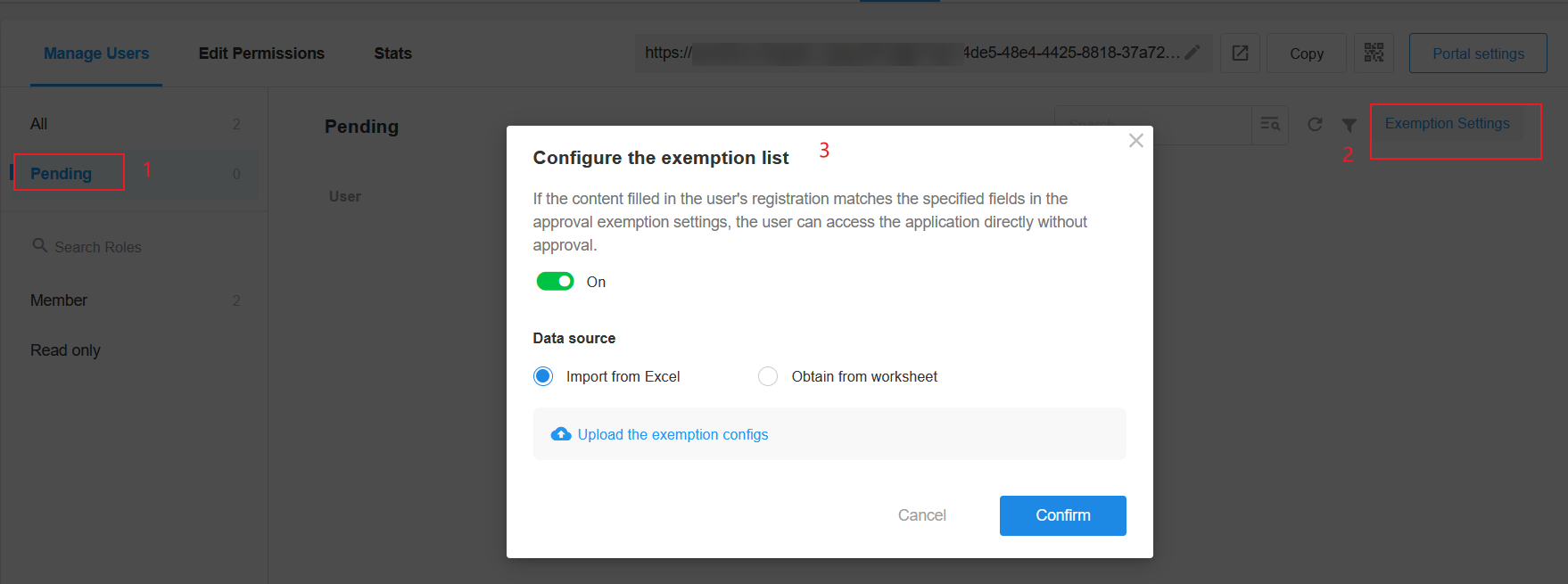
如果您不需要免審核功能,可以將其停用。
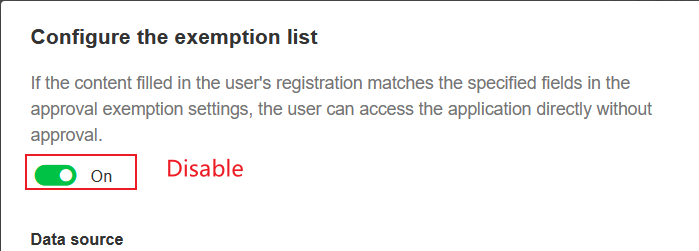
設定免審核名單列表
- 列表的資料來源
- 將欄位對應到資料來源
- 清單的更新與維護
(一)名單資料來源
此清單有兩個資料來源:從 Excel 匯入和從工作表取得。
-
Excel 的資料格式:
工作表的第一行必須是欄位名稱,如下所示。
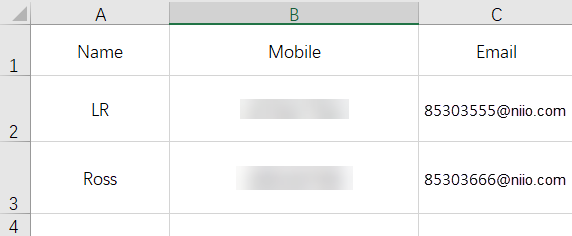
-
從工作表中取得
您可以從目前應用或其他應用中選擇工作表。
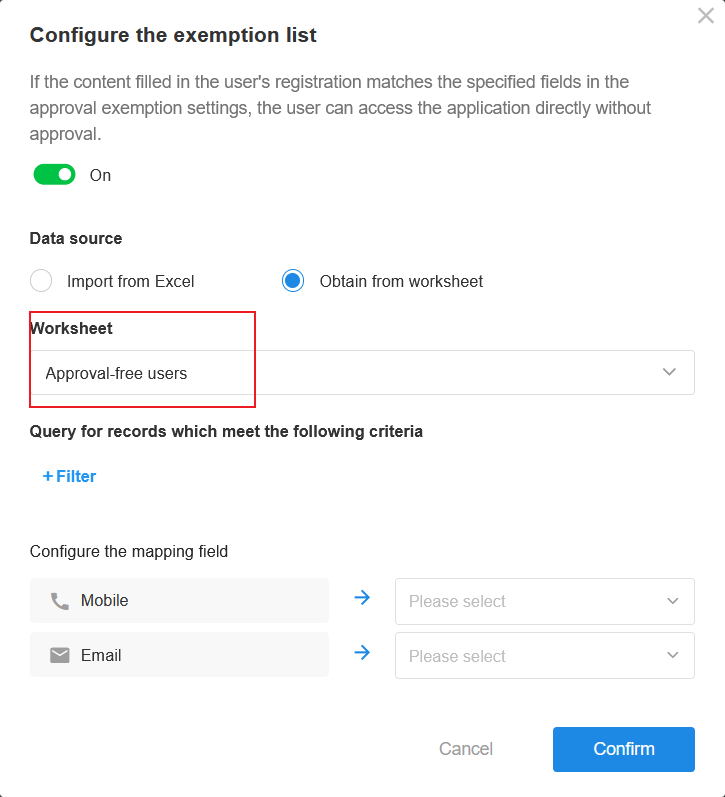
(2) 映射欄位
註冊使用者的資訊必須與映射欄位中的所有資訊相同才能免於審核。
- 如果資訊擷取設定中勾選了其他欄位,這裡也會顯示並建立映射,如下圖的姓名和電子郵件。
- 如果沒有收集其他資訊,則只能對應電話號碼欄位。
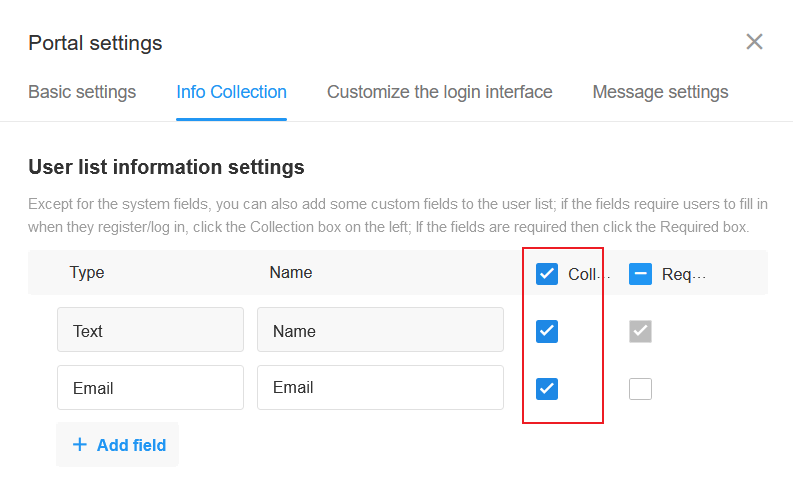
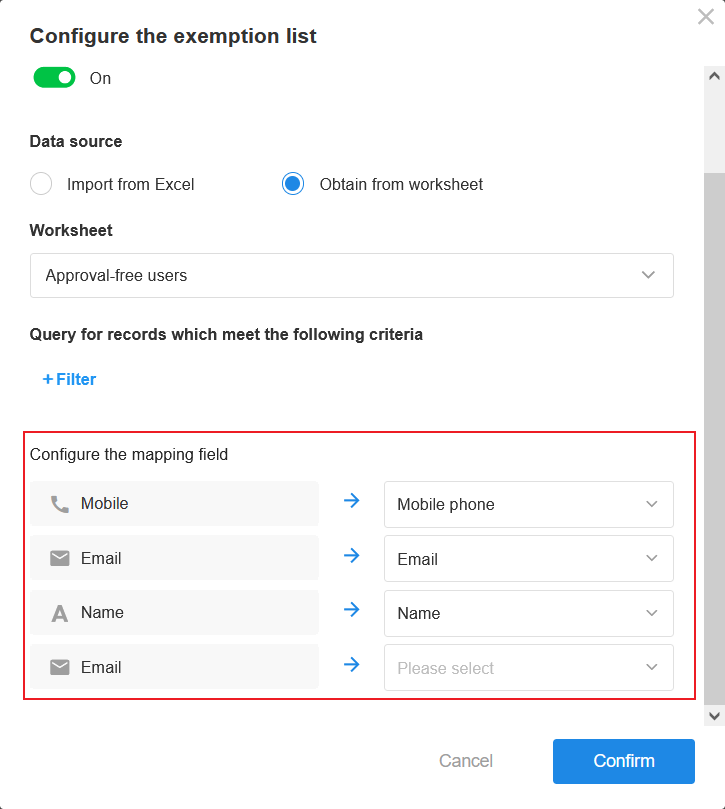
(三)名單的更新與維護
-
來自 Excel 的資料
-
您可以重新上傳清單表(更新)。
-
您可以刪除匯入的資料(刪除)。
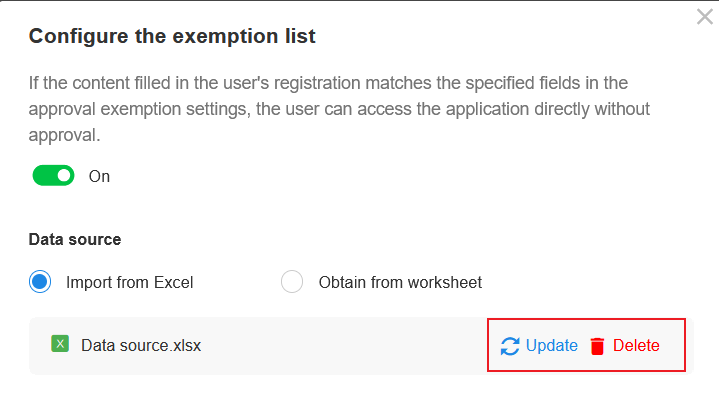
-
-
工作表中的資料
您可以直接在對應的工作表中刪除或更新名單。
8. 統計資料
目前您可以查看註冊使用者數量和訪問量,也可以查看登入日誌。
-
使用者註冊
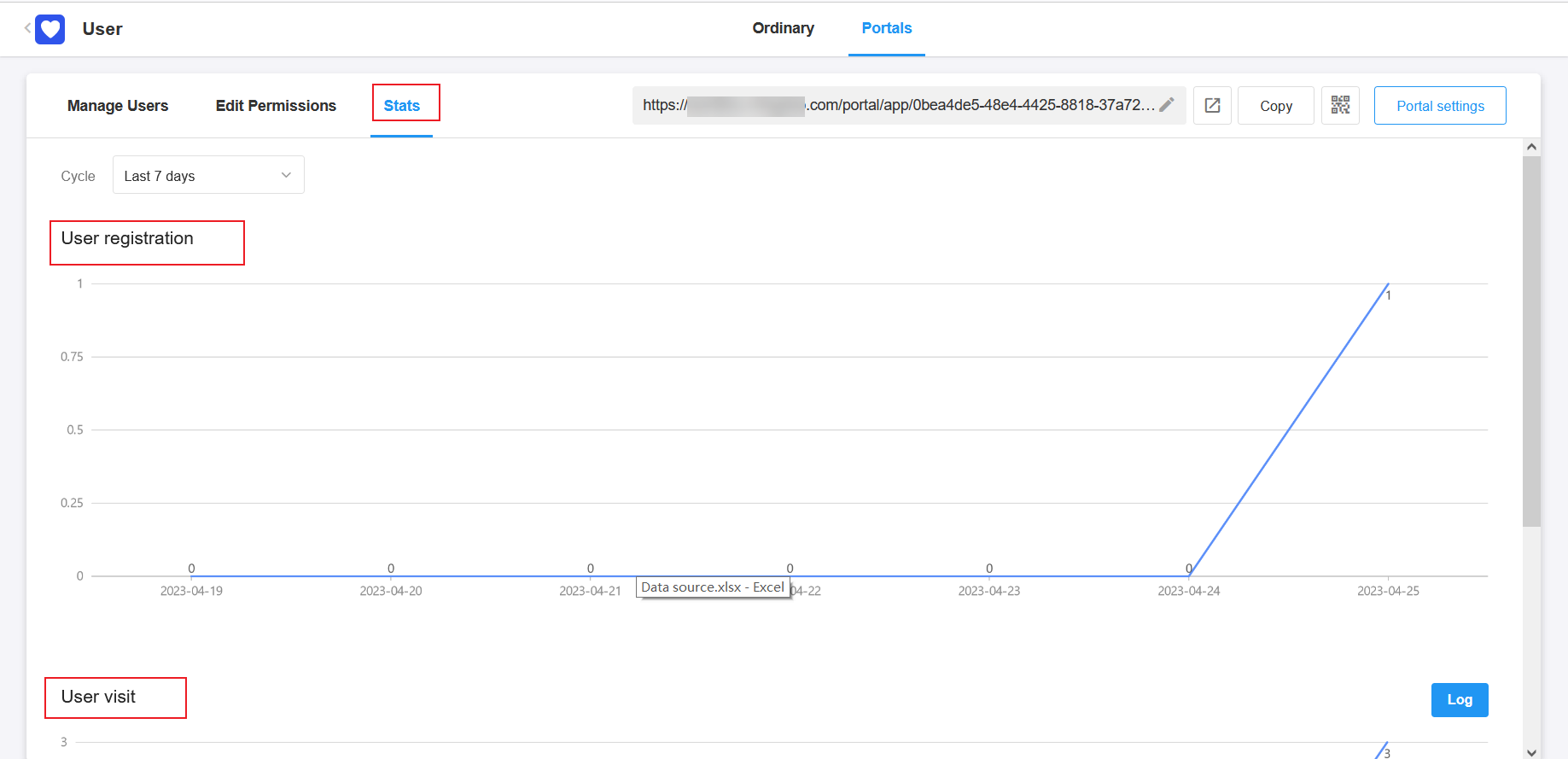
-
使用者訪問量
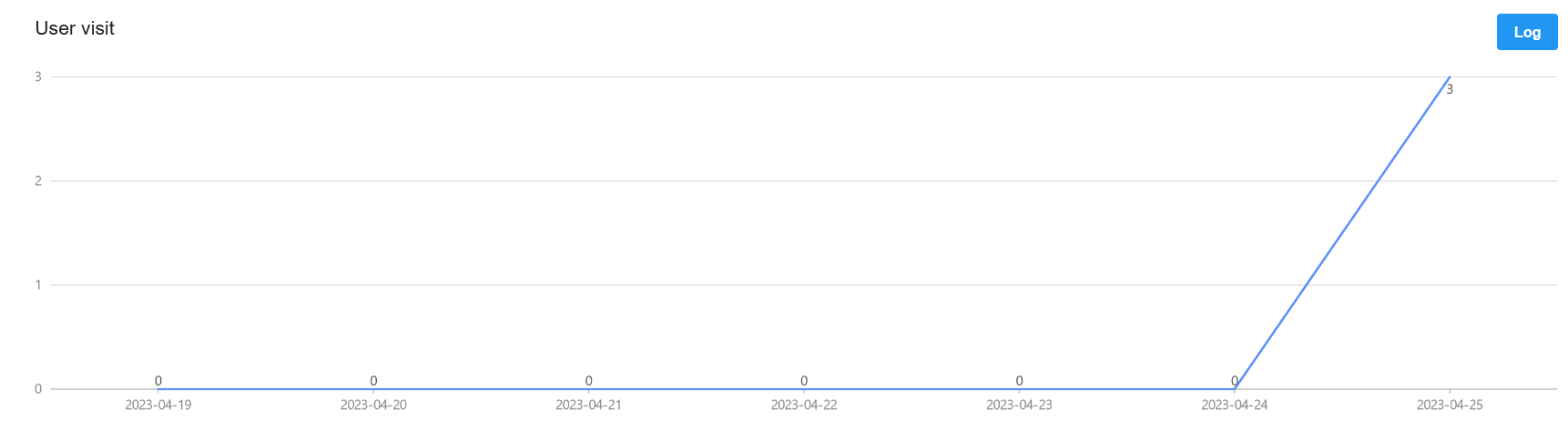
-
使用者登入日誌
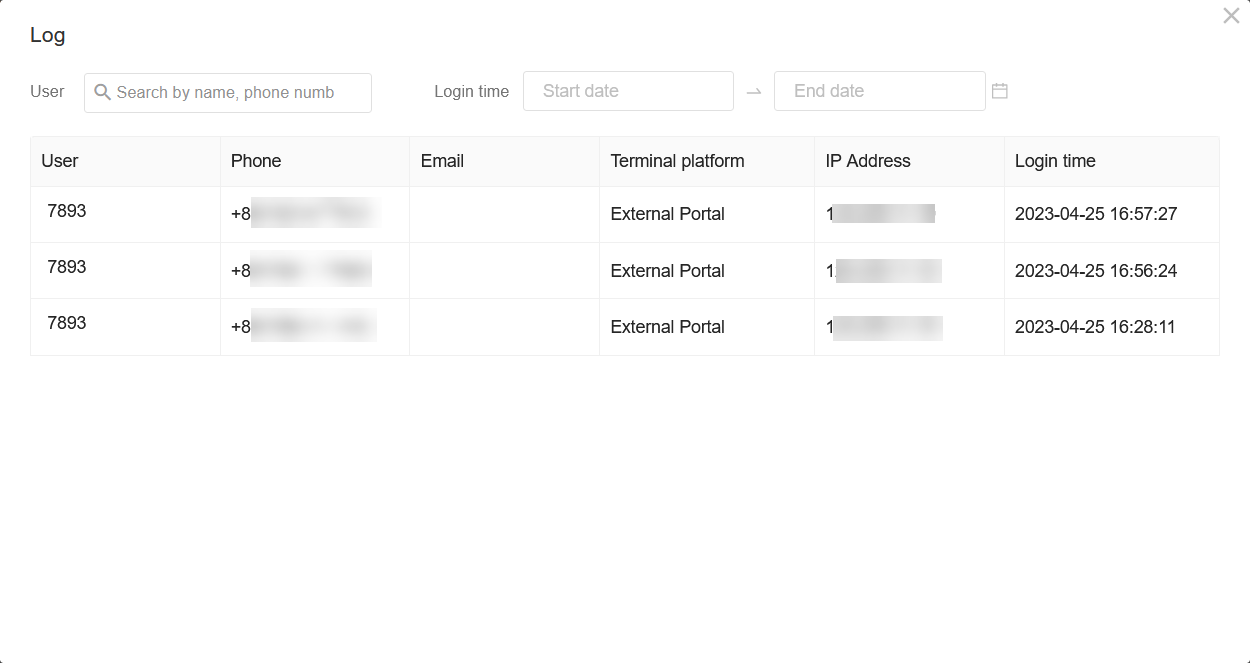
三、外部使用者操作
1. 設定個人訊息
點選頭像進入個人資訊設定頁面,外部使用者可以:
-
修改姓名並上傳頭像
-
修改綁定的電話號碼或信箱
-
設定密碼
-
設定系統語言
-
填寫自訂欄位
-
註銷帳戶
-
登出
-
電腦瀏覽器
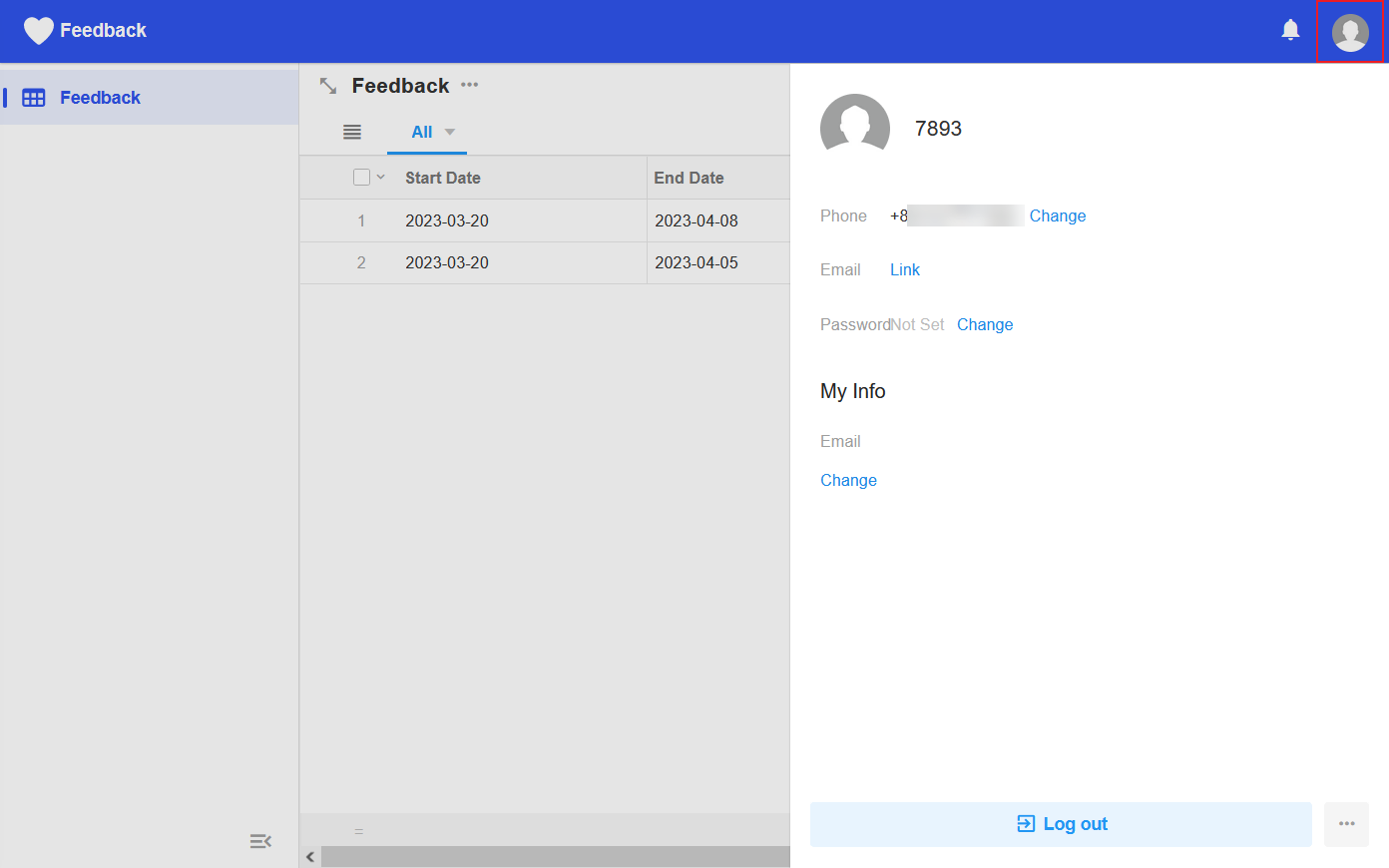
-
手機app操作

2. 介面顯示
外部使用者登入後,實際上只進入目前應用(工單管理),根據角色和權限,可以查看不同的視圖和資料。
外部使用者無法使用協作、聯絡人和聊天。
文檔問題反饋
文檔中是否有錯字、內容過期、難以理解等問題? 點此給我們反饋吧